Como fazer 19 feitiços de Harry Potter que sua varinha Android pode usar usando o Google Assistant
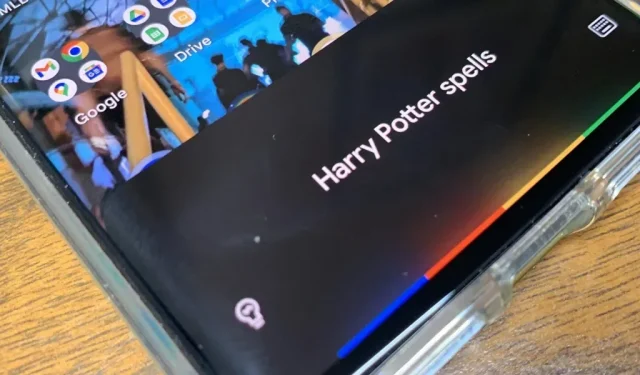
O Siri da Apple é bem versado nos feitiços do Mundo Mágico de Harry Potter, mas os usuários do Android não são trouxas. O Google Assistant, o concierge virtual do Android, pode lançar vários feitiços imediatamente e aprender feitiços que não conhece em menos de um ano em Hogwarts.
Se você quiser usar seu smartphone Android como uma varinha mágica com o Google Assistant, confira abaixo o que ele pode fazer e como você pode programá-lo para realizar ainda mais feitiços. Se você já sabe como configurar e usar o Google Assistant em seu dispositivo Android, sinta-se à vontade para pular estas seções.
Configurando o Google Assistente
Muitos dispositivos Android vêm pré-instalados com o Google app, que abriga o Google Assistant. Todos os modelos do Google Pixel fazem isso, assim como a maioria dos novos telefones Android. Se o seu telefone atender aos requisitos do Google Assistant listados abaixo, o Google Assistant provavelmente está esperando por você.
- Android 5.0+ com pelo menos 1 GB de memória disponível.
- Ou Android 6.0+ com pelo menos 1,5 GB de memória disponível.
- Google app versão 6.13 ou superior.
- Serviços do Google Play.
- Resolução de tela 720p ou superior.
- O idioma do dispositivo está definido para o idioma suportado: árabe, bengali, chinês (simplificado), chinês (tradicional), dinamarquês, holandês, inglês, francês, alemão, gujarati, hindi, indonésio, italiano, japonês, kannada, coreano, malaiala, Marathi, norueguês, polonês, português (Brasil), português (Portugal), russo, espanhol, sueco, tâmil, telugu, tailandês, turco, urdu e vietnamita.
A maioria dos modelos Samsung Galaxy já possui Google Assistant, assim como muitos modelos LG, Motorola, Nokia, OnePlus, Oppo, Tecno, Vivo e Xiaomi. Os dispositivos Android (edição Go) devem usar o Google Assistant Go. Se o seu dispositivo não tiver o Google app instalado, mas atender aos requisitos listados acima para executar o Google Assistant, você pode fazer o download do Google app no Google Play:
- Link de instalação: Google App via Google Play (Grátis)
Embora não seja obrigatório, você também pode instalar o aplicativo Google Assistant ou Google Assistant Go, que oferece acesso mais rápido às configurações do Google Assistant na tela inicial ou na gaveta de aplicativos.
- Link de instalação: Google Assistant App via Google Play (Grátis)
- Link de instalação: Google Assistant Go App via Google Play (Grátis)
Feitiço do Assistente do Google
Depois de saber que você tem o Google Assistant em seu telefone, iniciá-lo é relativamente fácil, mas como você o faz depende de suas configurações, modelo do dispositivo, versão do Android etc. Tente um ou mais dos métodos abaixo, mas lembre-se de que nem tudo funcionará para o seu dispositivo específico. Se o Google Assistente estiver desativado, ele poderá solicitar que você o ative ao usar algumas das opções abaixo.
- Use sua voz: basta dizer a frase de ativação “Hey Google” ou “OK Google” seguida do seu comando. Você pode até usá-lo na tela de bloqueio se estiver executando o Android 8.0 ou superior.
- Aperte seu Pixel. Nos modelos Pixel 2 a 4, aperte a parte inferior do smartphone e diga um comando. Outros dispositivos Android podem ter um recurso semelhante.
- Deslizar: deslize para cima a partir do canto inferior esquerdo ou direito da tela do telefone e diga um comando. Embora seja definitivamente em pixels, você pode usá-lo em outros dispositivos Android.
- Toque na barra de pesquisa: se você vir um widget da barra de pesquisa em sua tela inicial, toque em seu ícone de microfone ou assistente e diga seu comando.
- Pressione e segure o botão liga/desliga ou o botão lateral. Em muitos modelos Pixel, mantenha pressionado o botão liga/desliga e diga um comando. Esse gesto já está ativado no Pixel 6, Pixel 6 Pro e Pixel 6a, mas você também pode ativá-lo em Configurações -> Sistema -> Gestos no Pixel 3 ou posterior com Android 12.0 ou superior. Outros dispositivos Android podem ter um recurso semelhante. Alguns, como os telefones Samsung Galaxy mais recentes, exigem um aplicativo de remapeamento de teclas de terceiros para abrir o Google Assistant.
- Pressione e segure o botão Início. Em muitos telefones não Pixel, pressione e segure o botão home e diga um comando. Pode ser necessário selecionar o Google como seu assistente nas configurações do seu dispositivo. Por exemplo, em telefones Samsung Galaxy, pesquise e abra “Aplicativo de assistência ao dispositivo” ou “Aplicativo de assistência ao telefone” e selecione “Google” como o aplicativo assistente digital padrão.
- Pressione e segure ou toque duas vezes na tecla Bixby: os telefones Samsung Galaxy mais antigos têm uma tecla dedicada para Bixby, o assistente digital da Samsung, e você pode pressionar e segurar ou tocar duas vezes para chamar o Bixby. No entanto, nas configurações do Bixby, você pode tocar em “Bixby Key” e abrir o Google Assistant com qualquer gesto que o Bixby não use.
- Use outros gestos: você pode criar procedimentos ou ações rápidas que abrem o Google Assistant no seu telefone Android sempre que você concluir um determinado acionador.
Lançando feitiços conhecidos com o Google Assistant
Os assistentes da equipe de desenvolvimento do Google Assistant já ensinaram alguns feitiços ao concierge virtual.
1. Ok, Google, Lumos
Lumos, o feitiço de iluminação da varinha, ilumina a ponta da varinha do mago. Como um comando do Google Assistant, ele ativa a função de lanterna iluminando o flash da câmera traseira do seu dispositivo. (Observe que o Samsung Bixby também pode usar este comando.)
- Soletrar: OK Google, Lumos
- Pronúncia: /loo mows/
- Exemplo: Harry diz “Lumos” em Harry Potter e o Enigma do Príncipe (filme, 2009)
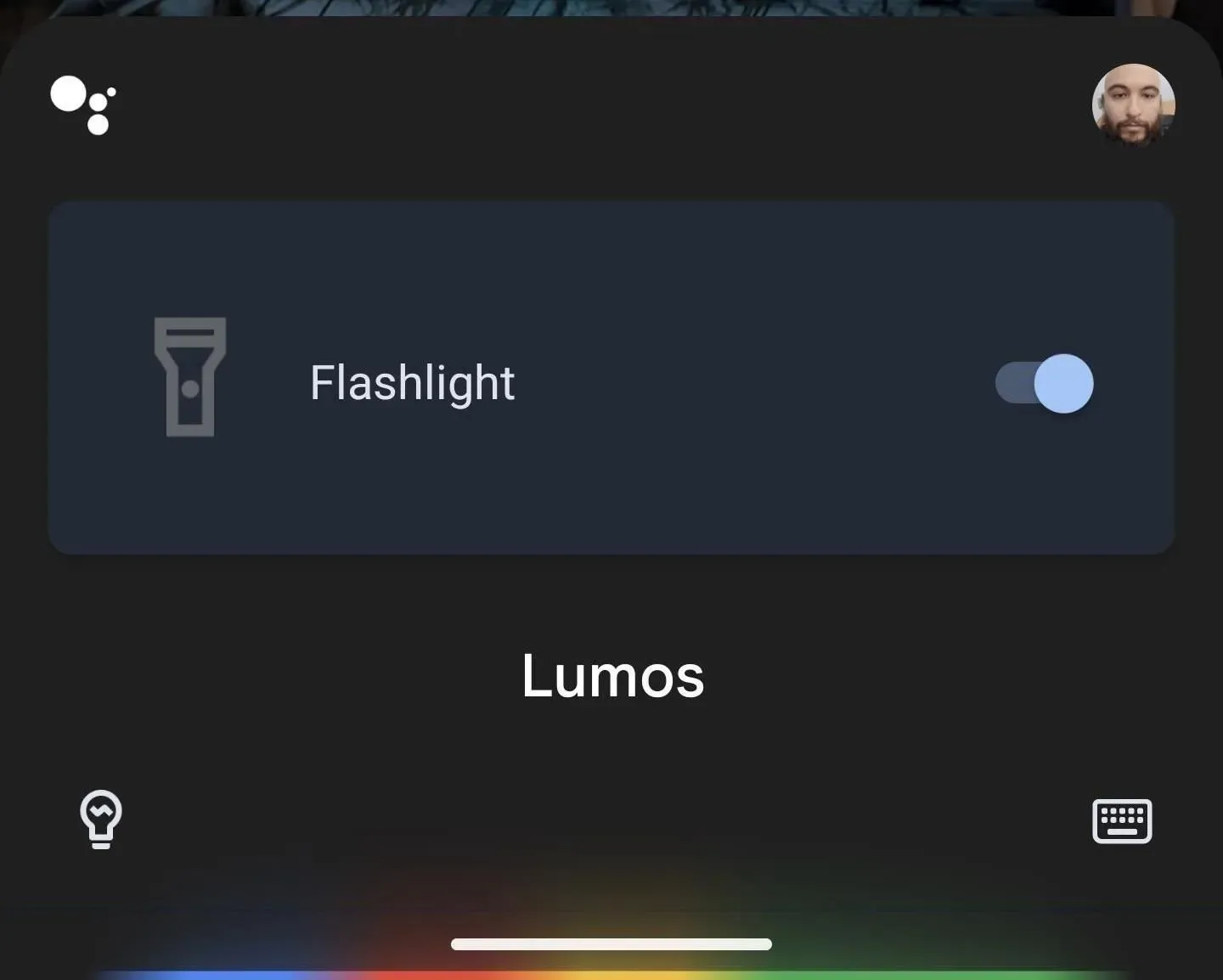
2. Ok Google, Knox
O contrafeitiço de Lumos, Nox, extingue a ponta da varinha do mago. Da mesma forma, este comando para o Google Assistant desligará sua lanterna. (Estranhamente, o Samsung Bixby não parece oferecer suporte a isso e muitas vezes o confunde com o Samsung Knox.)
- Soletrar: OK Google, Nox
- Pronúncia: /näks/ /noks/ /naaks/ /knocks/
- Exemplo: Harry diz “Knox” em Harry Potter e o Prisioneiro de Azkaban (filme de 2004)
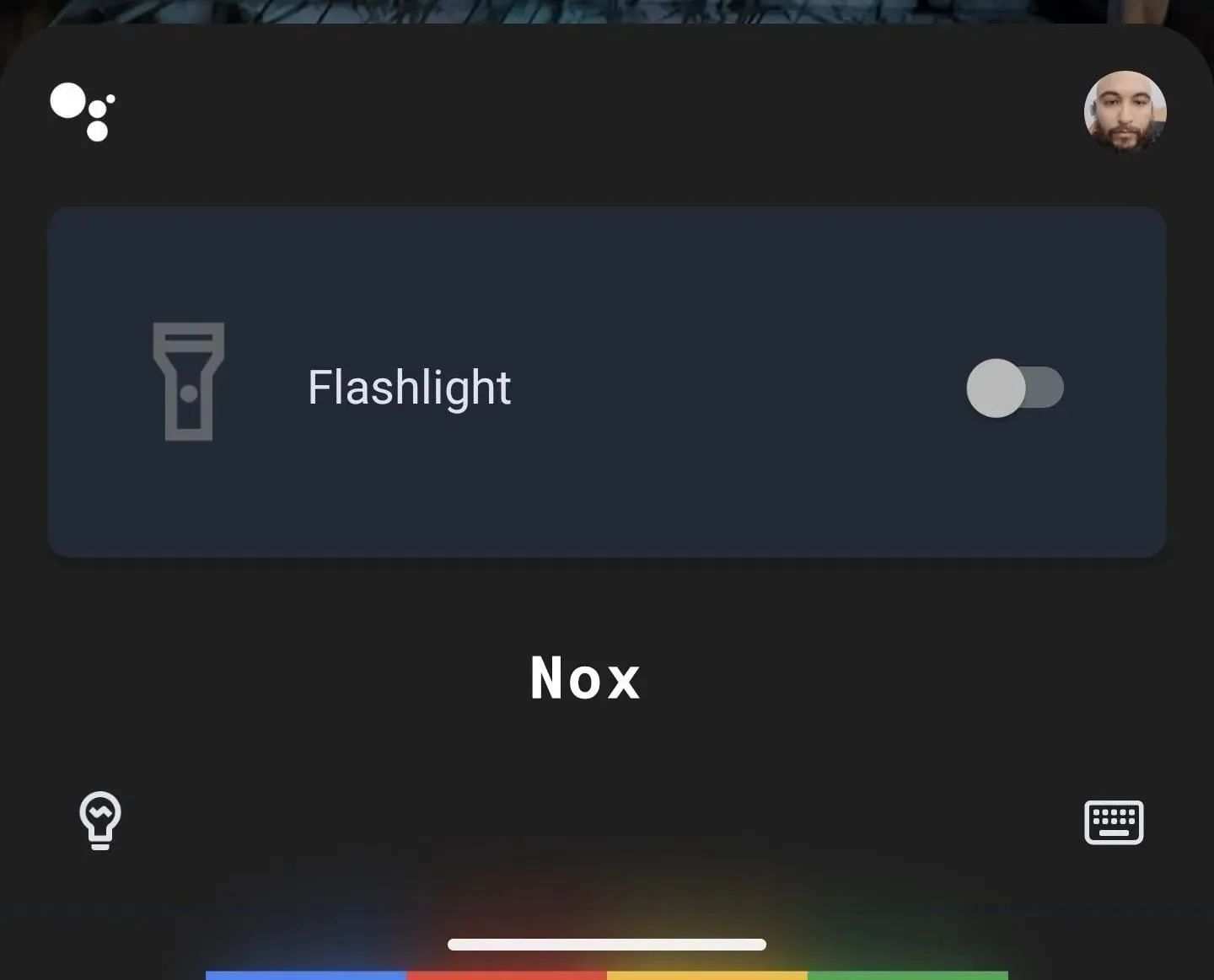
3. OK, Google, Silêncio
O feitiço de silenciamento de Silencio reduz o volume da mídia para 0% enquanto aumenta o controle deslizante de volume para configurações adicionais.
- Soletrar: OK Google, Silêncio
- Pronúncia: /si len cio/ /see lehn thyoh/ /si len? jo/
- Exemplo: Hermione Granger diz “Silêncio” em Harry Potter e a Ordem da Fênix (romance, 2003)
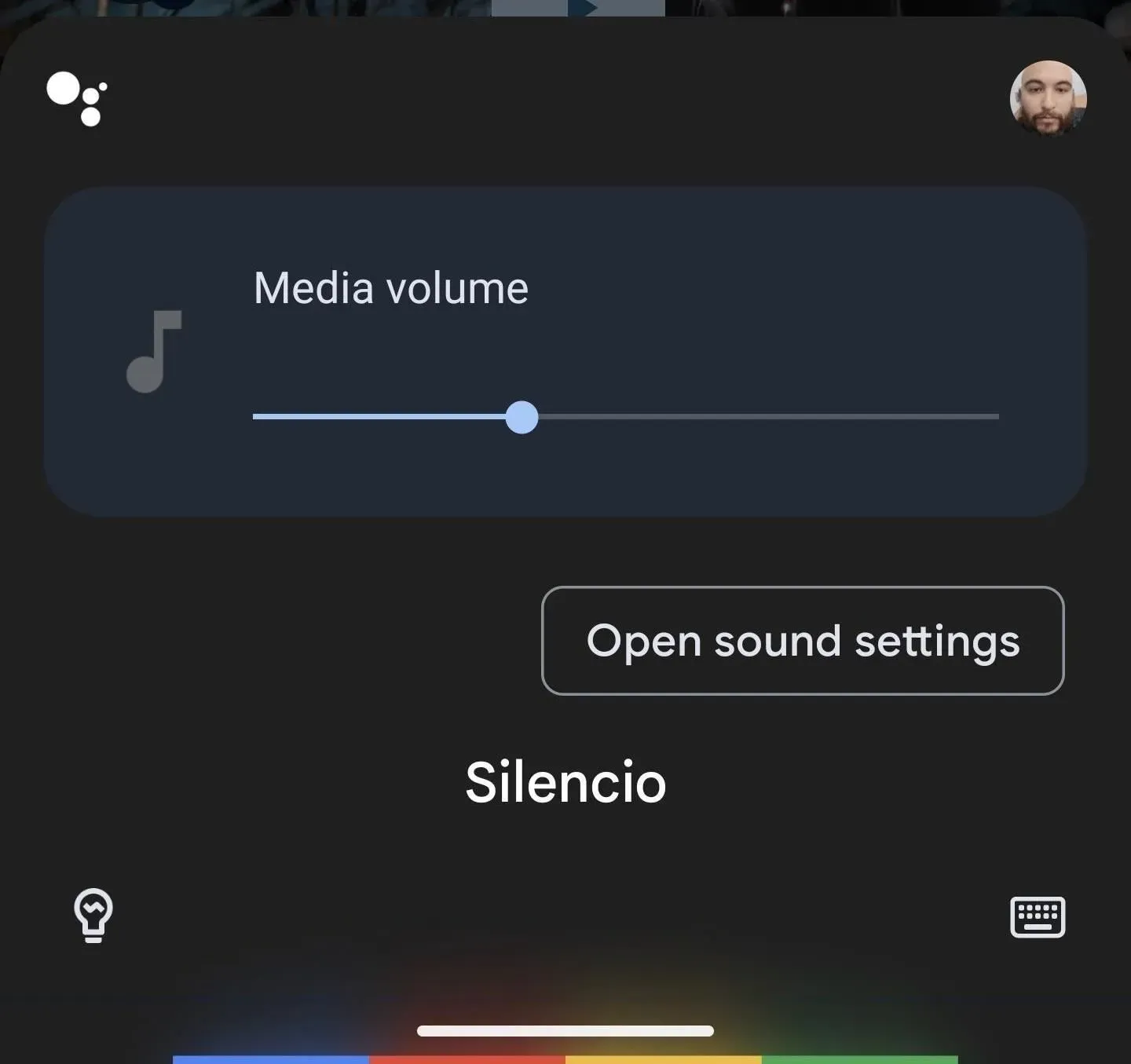
Expondo o elegante palhaço Google Assistant
Vários outros encantos, encantamentos e frases provocam uma resposta atrevida do Assistente do Google. Isso certamente vai irritar o Professor Snape durante a aula.
A maioria das frases tem mais de uma resposta, então continue tocando para ouvir o que o Assistente tem a dizer. Depois de lançar um desses feitiços, o Google Assistant sugerirá outras frases e você poderá tocá-las sem falar. Entenda os links a seguir.
4. OK Google, Avada Kedavra
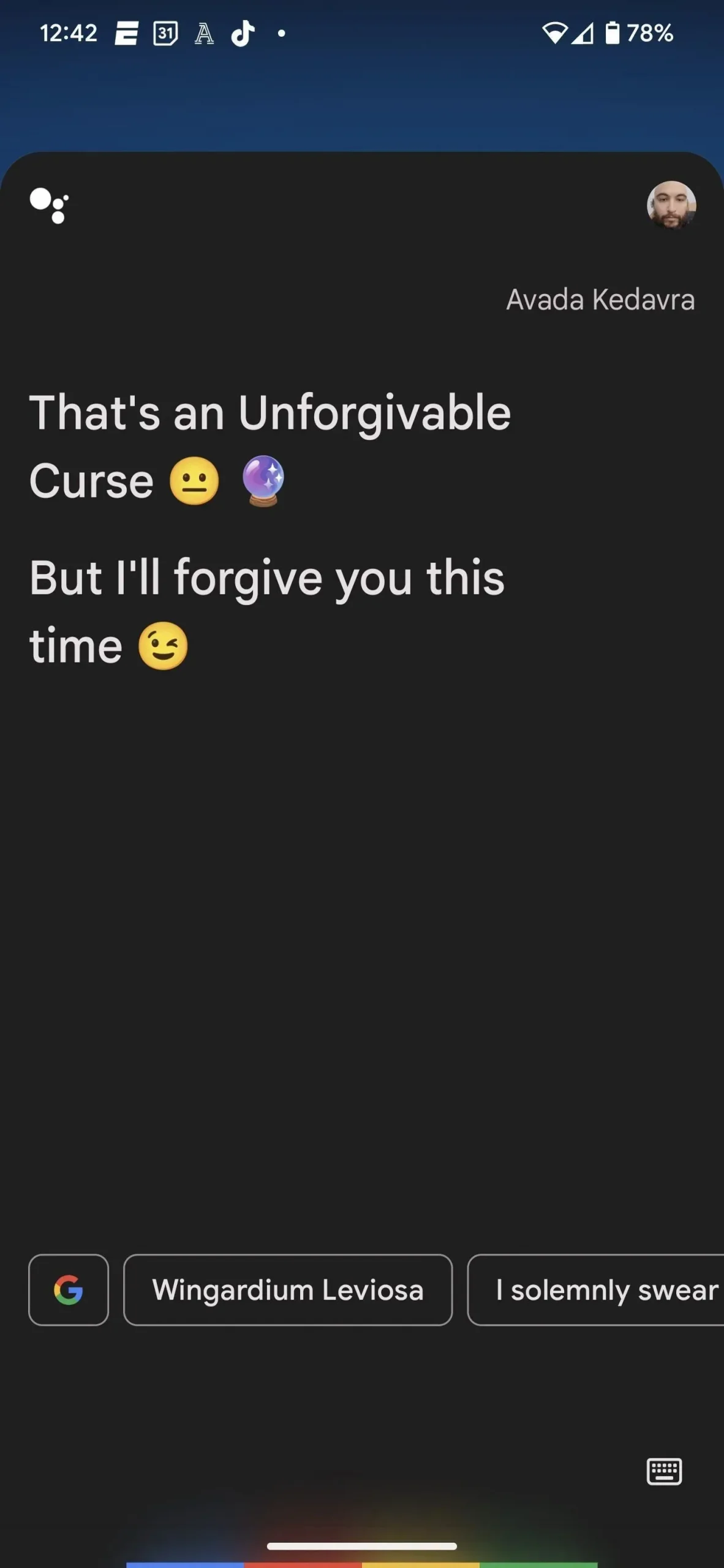
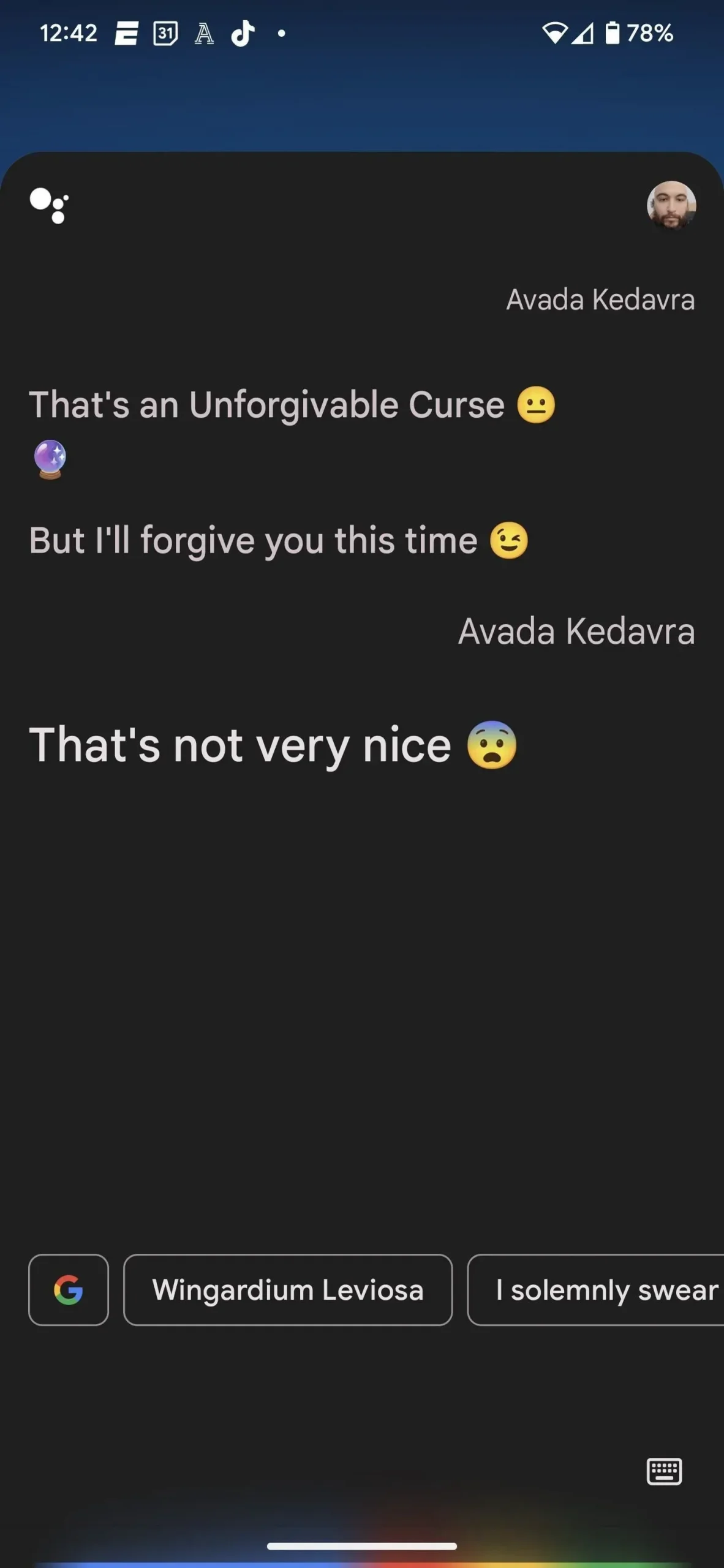
5. OK Google, Wingardium Leviosa
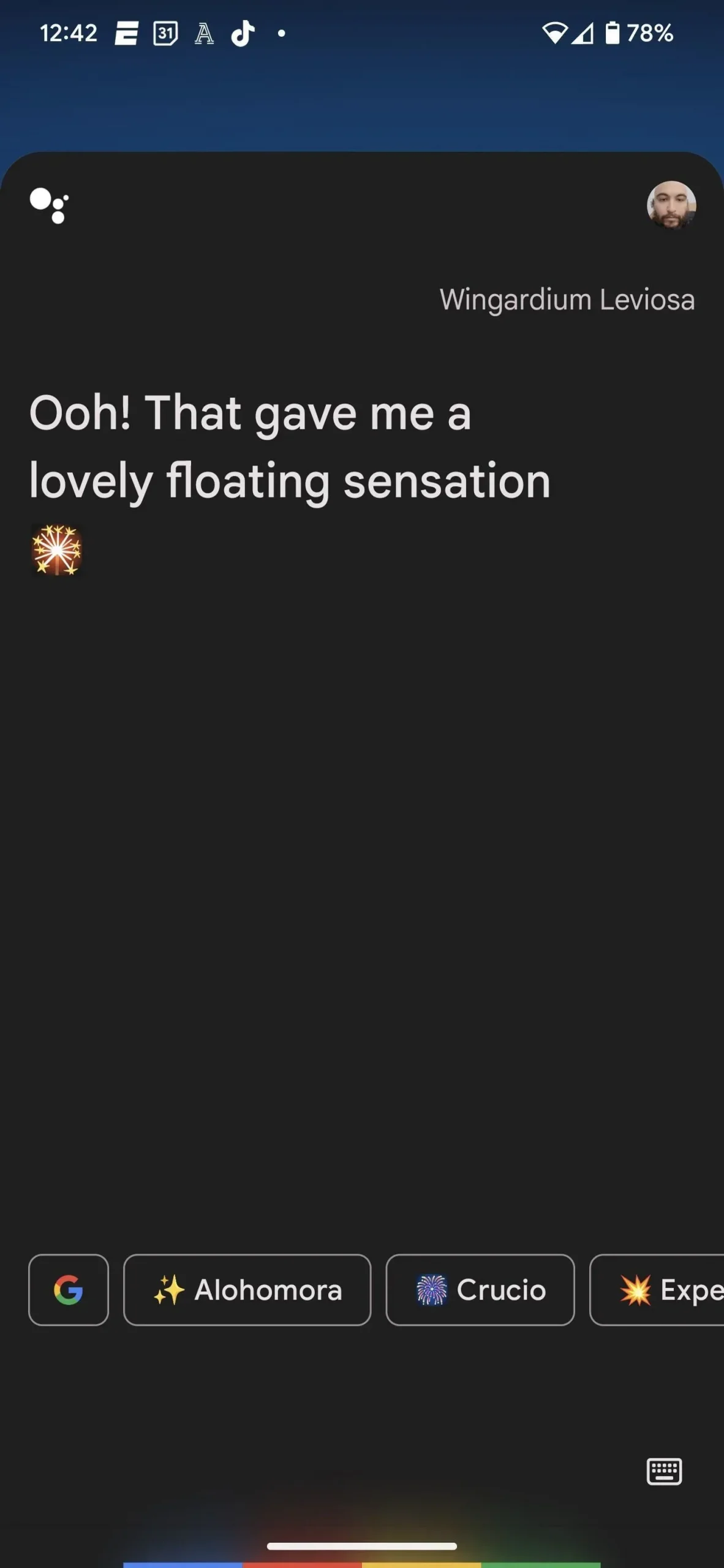
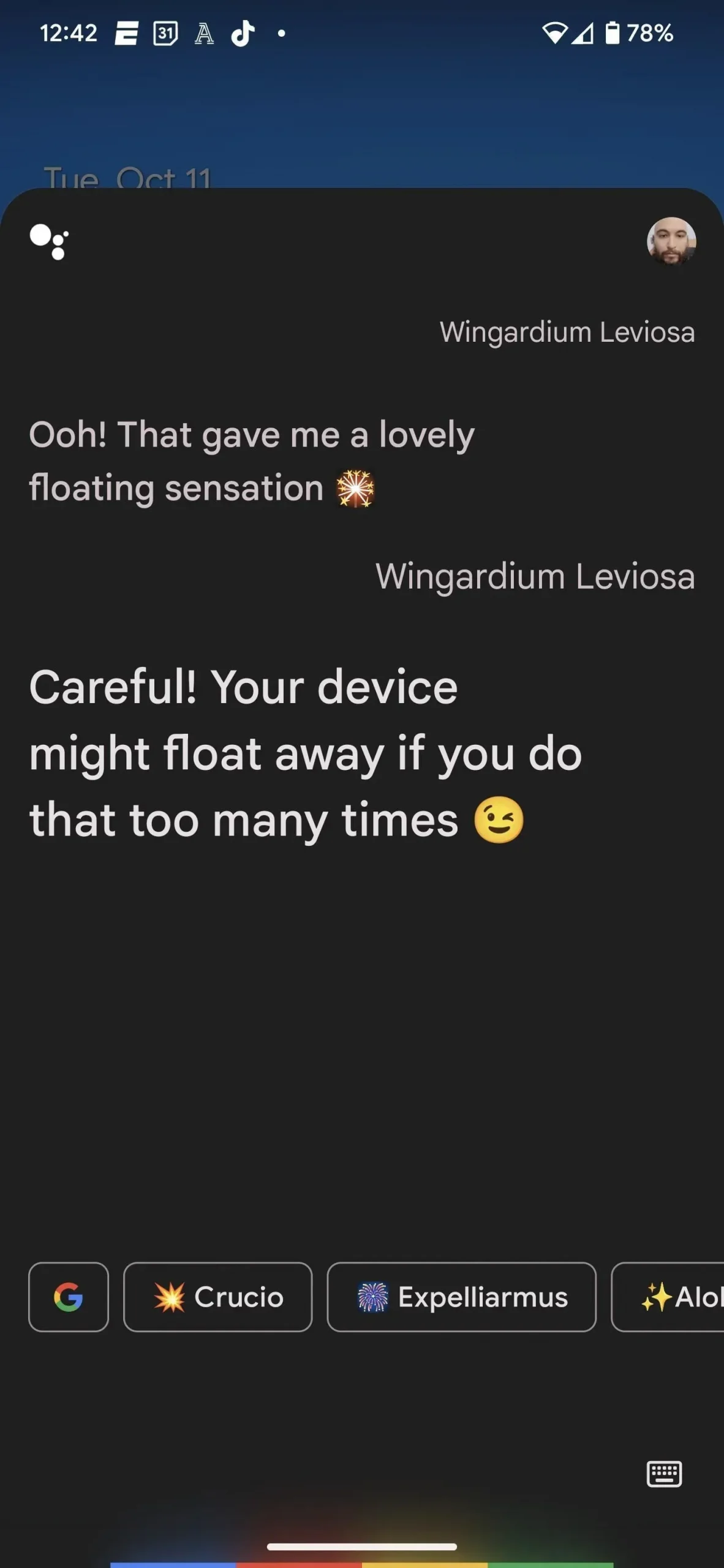
6. Ok, Google, Crucio
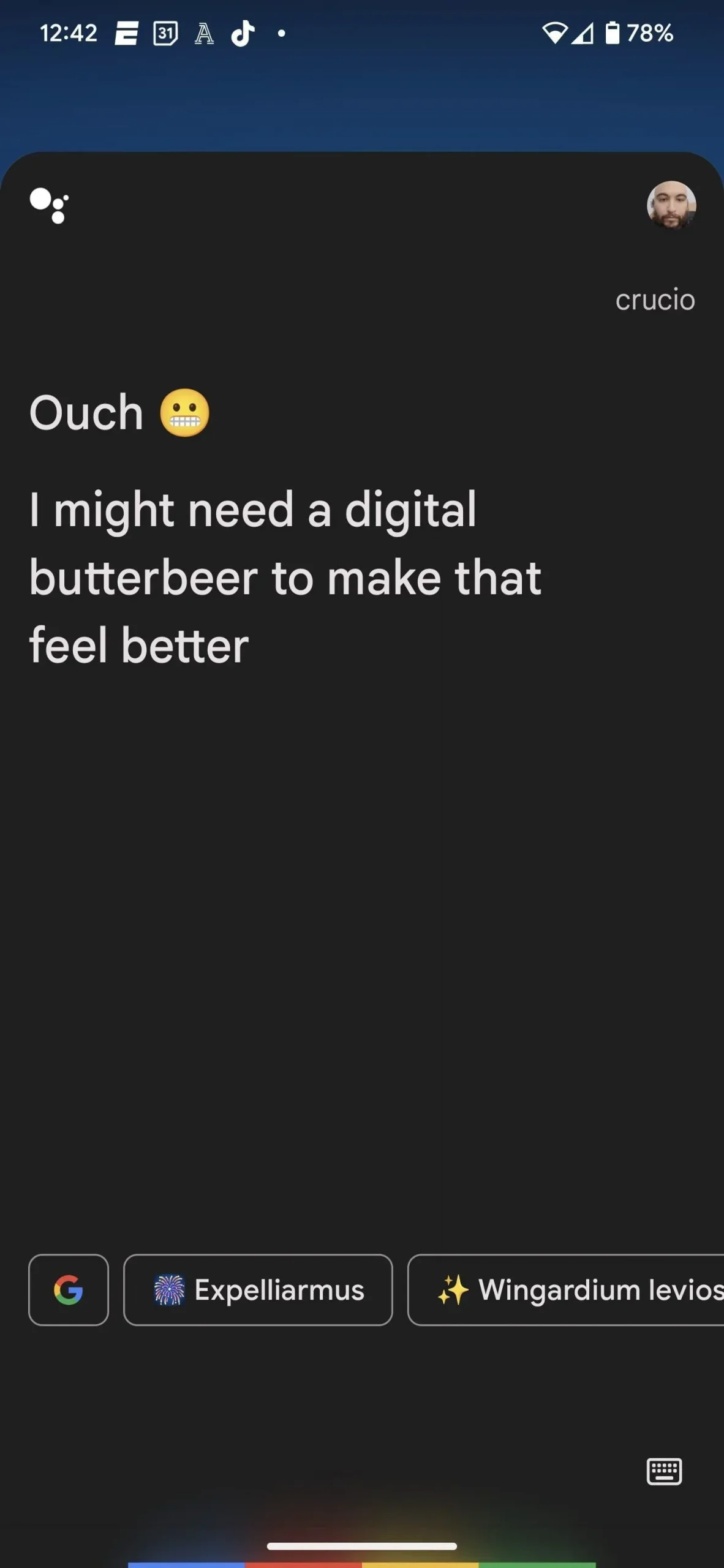
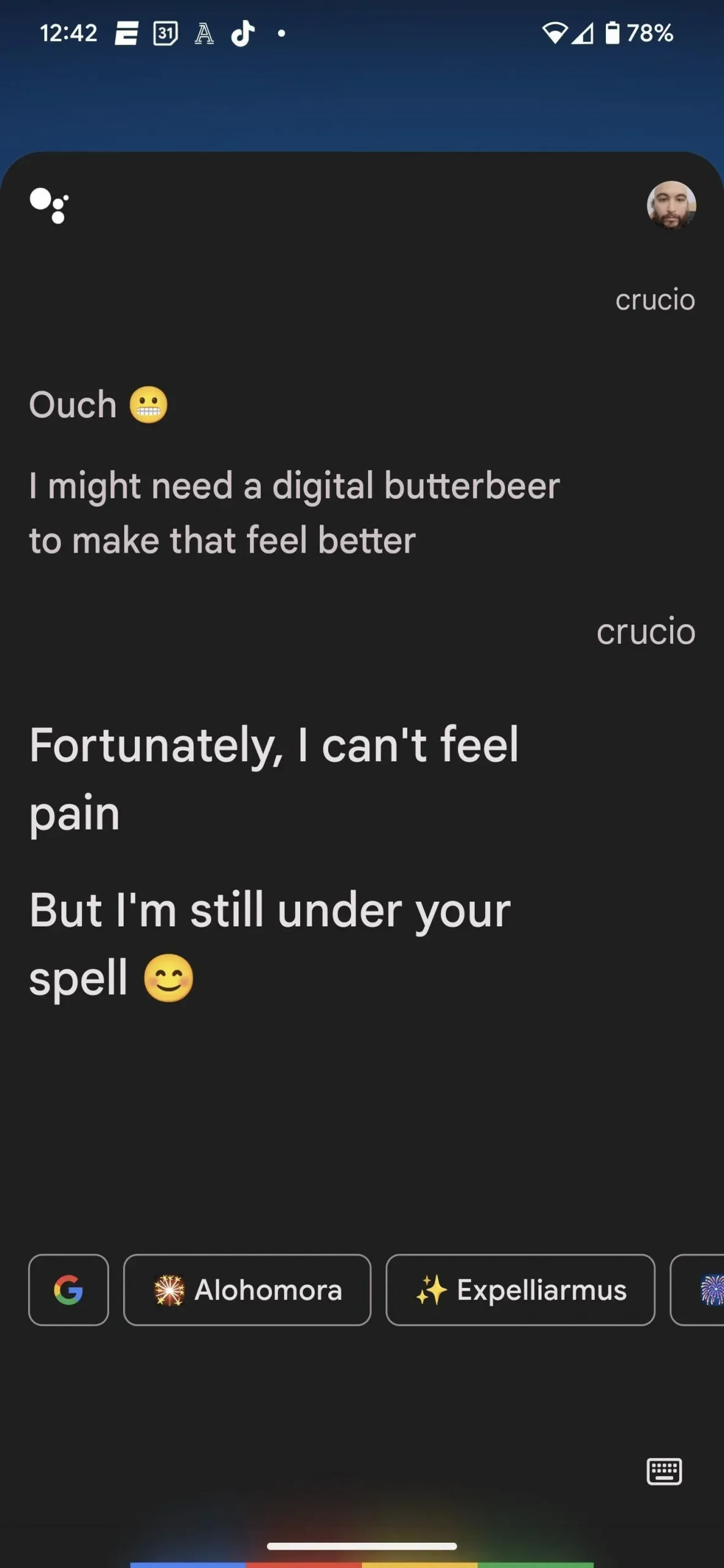
7. Ok, Google, Expelliarmus
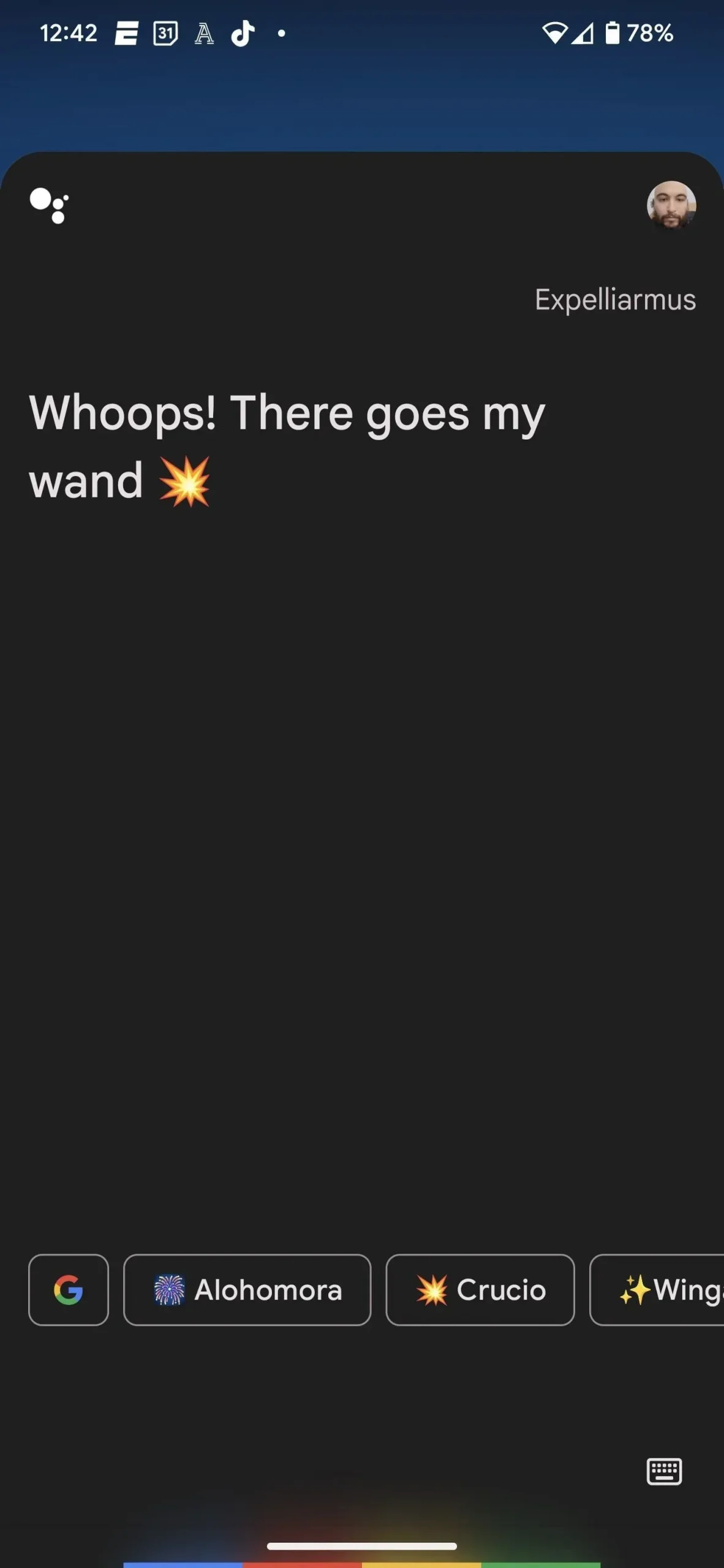
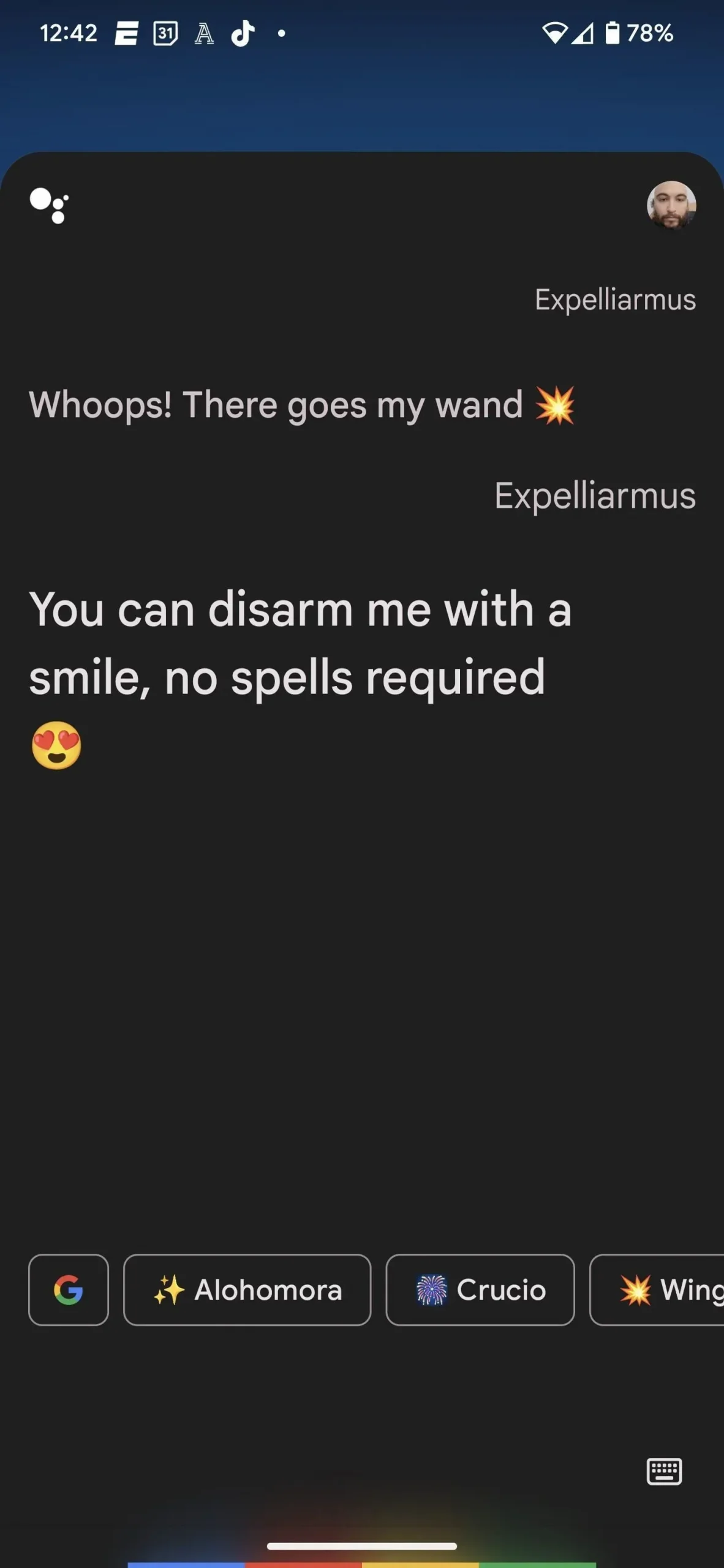
8. OK, Google, Alohomora
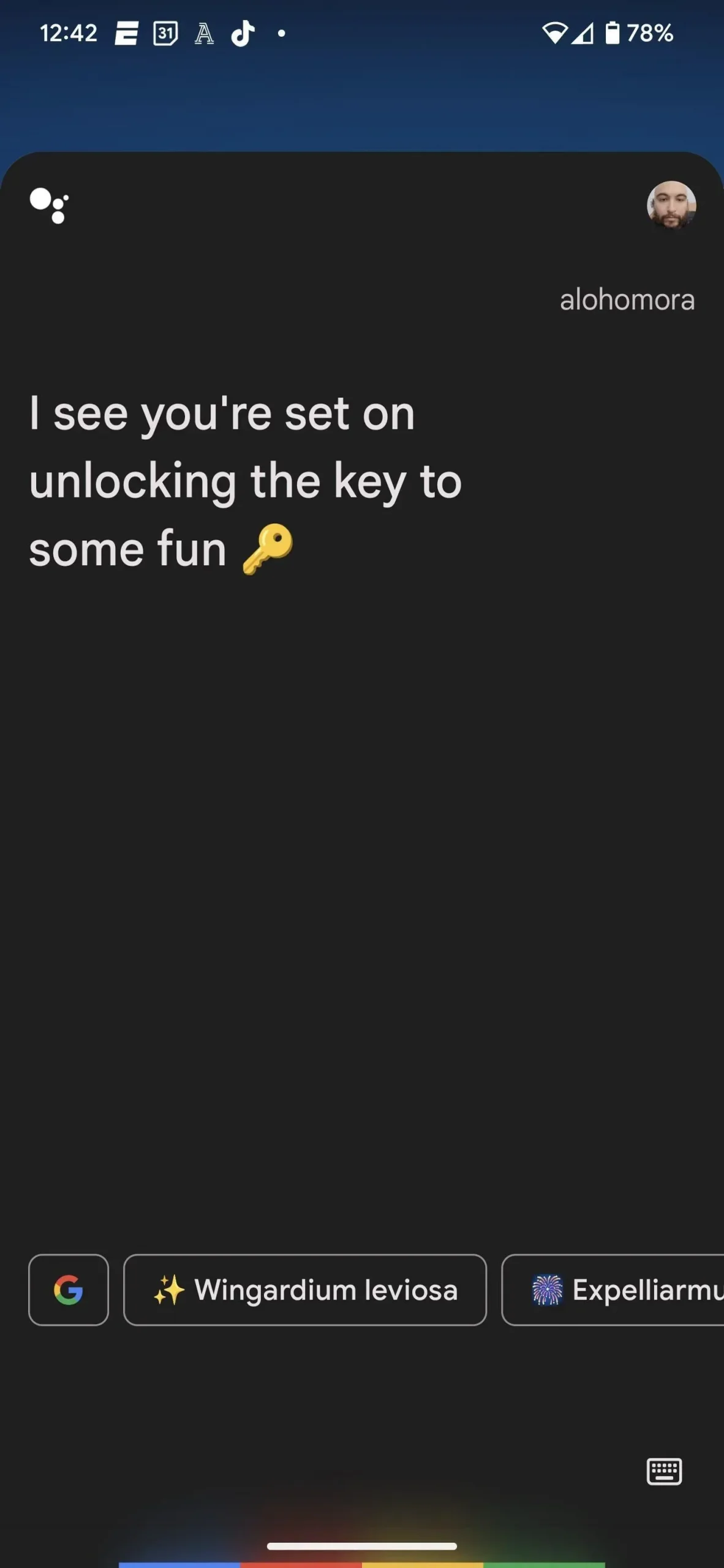
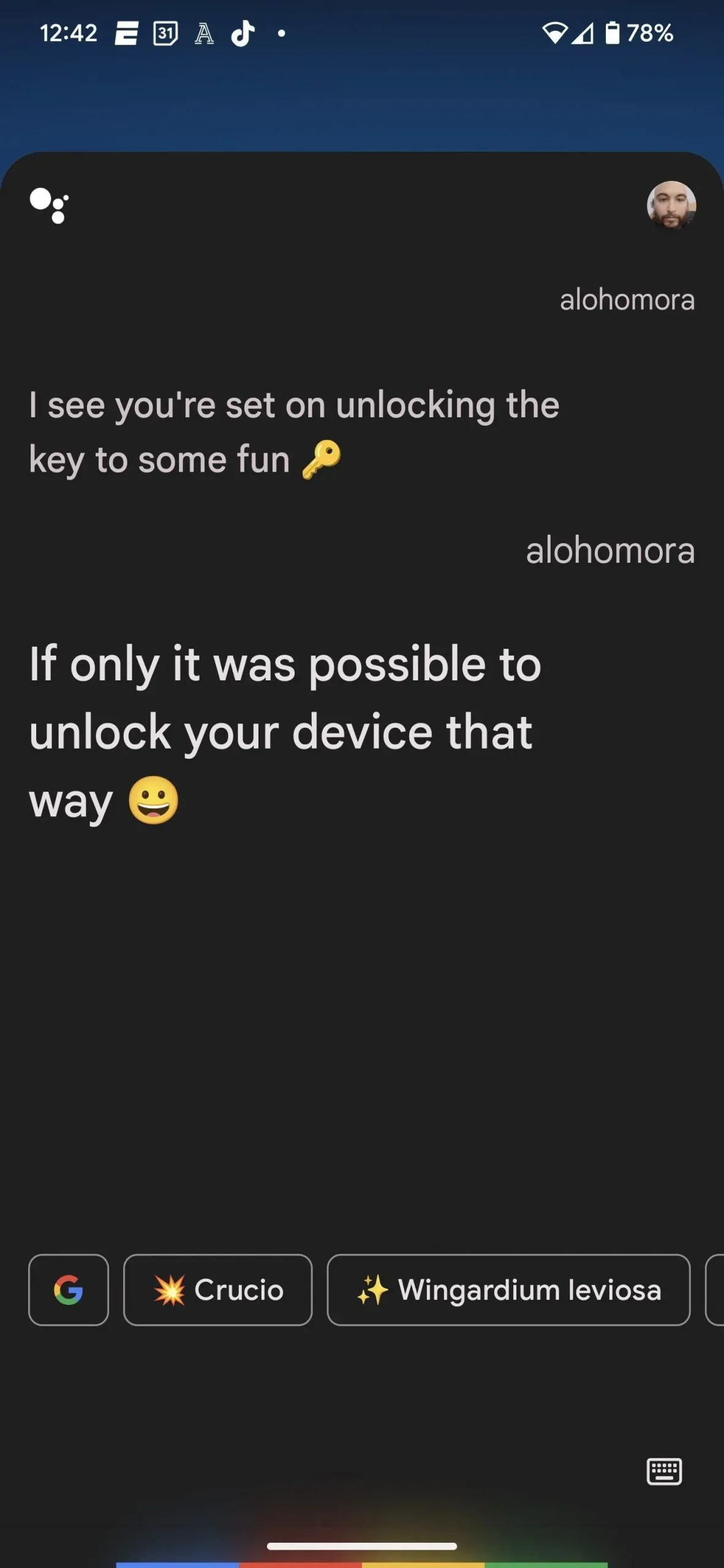
9. Ok Google, juro solenemente que não estou tramando nada de bom.
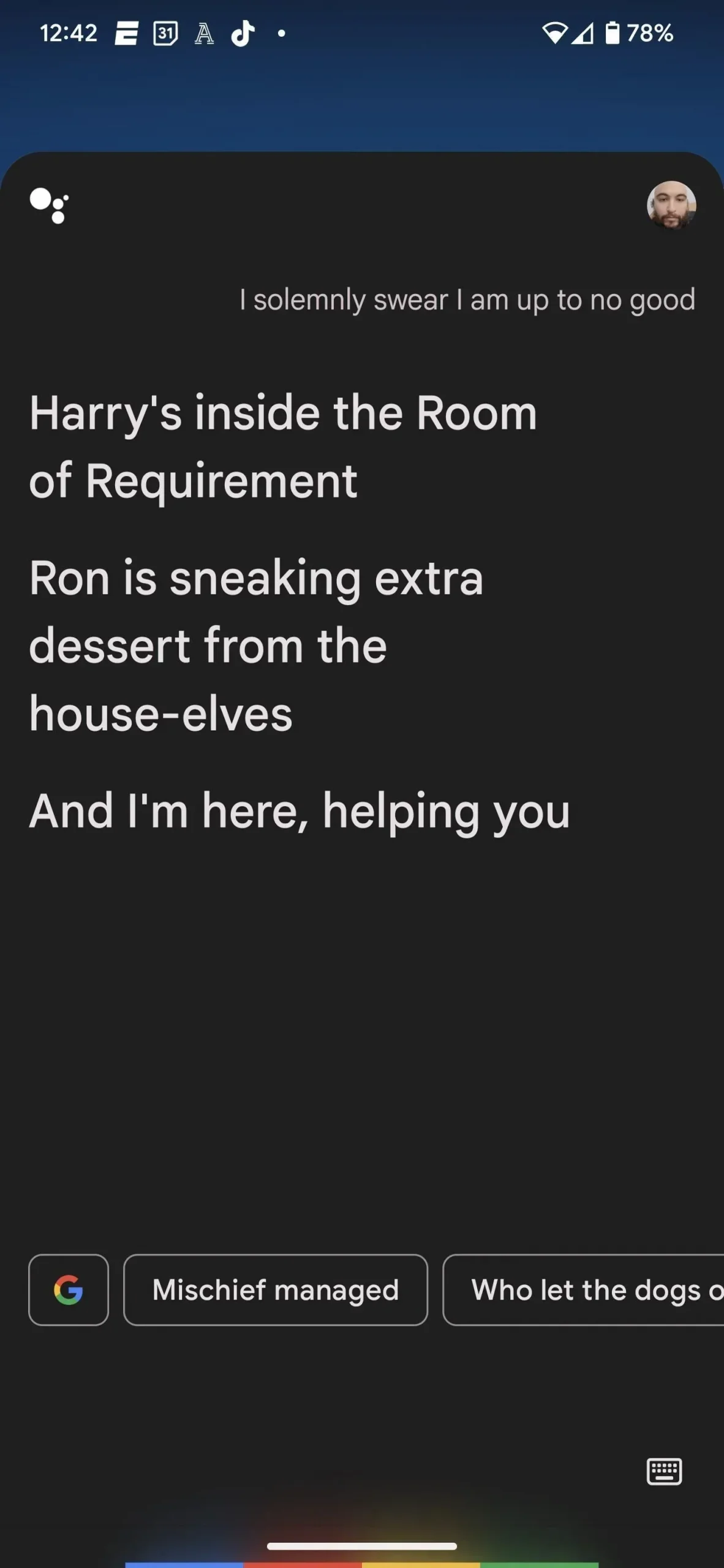
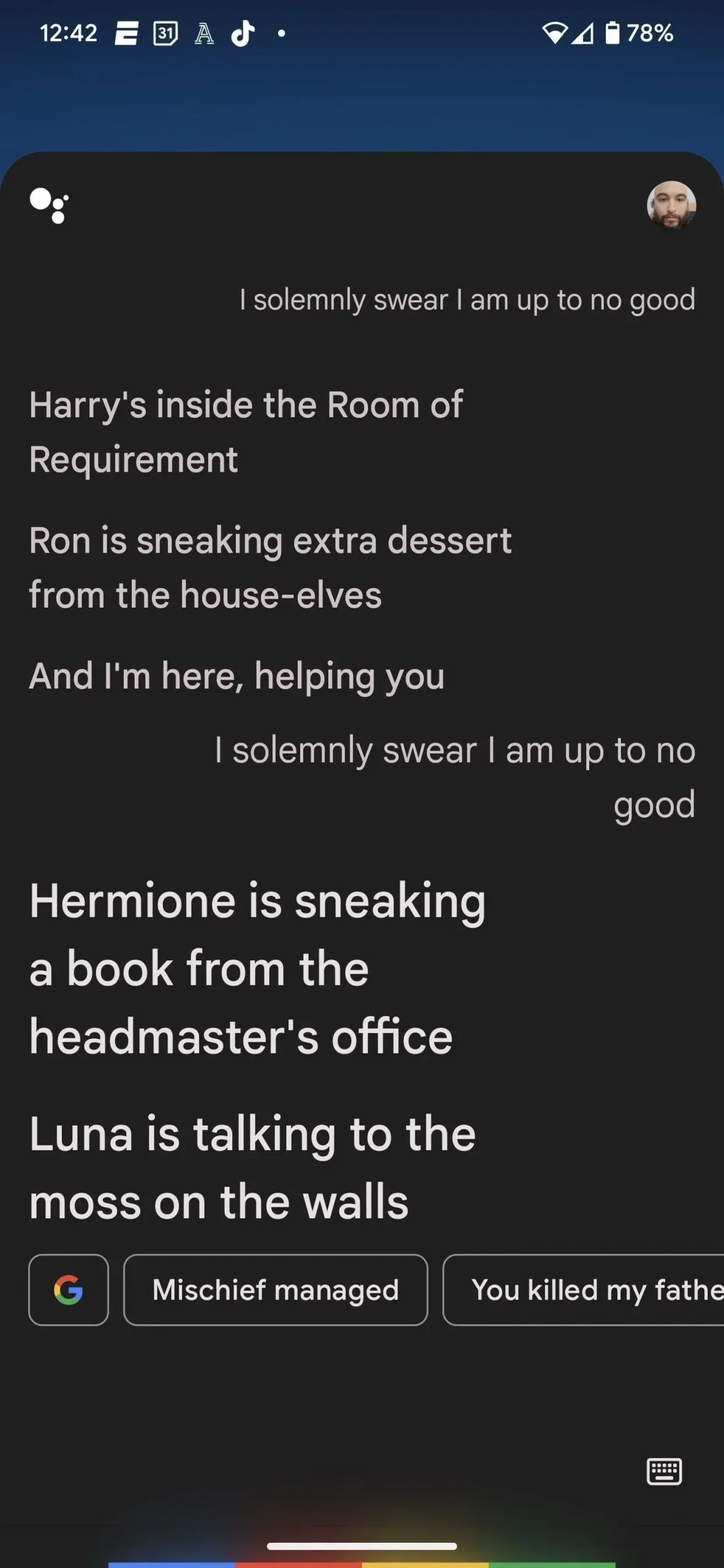
10. Ok, Google, a pegadinha foi um sucesso.
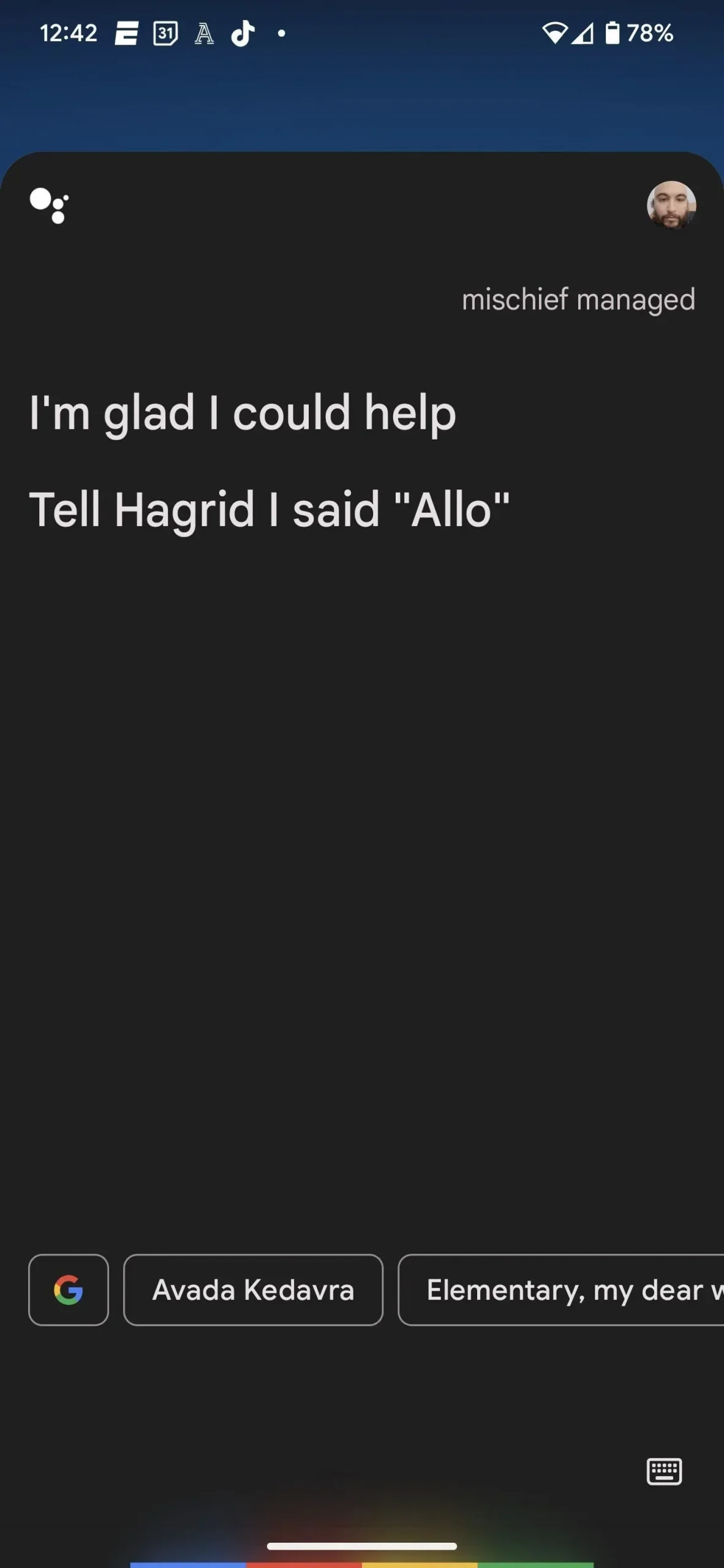
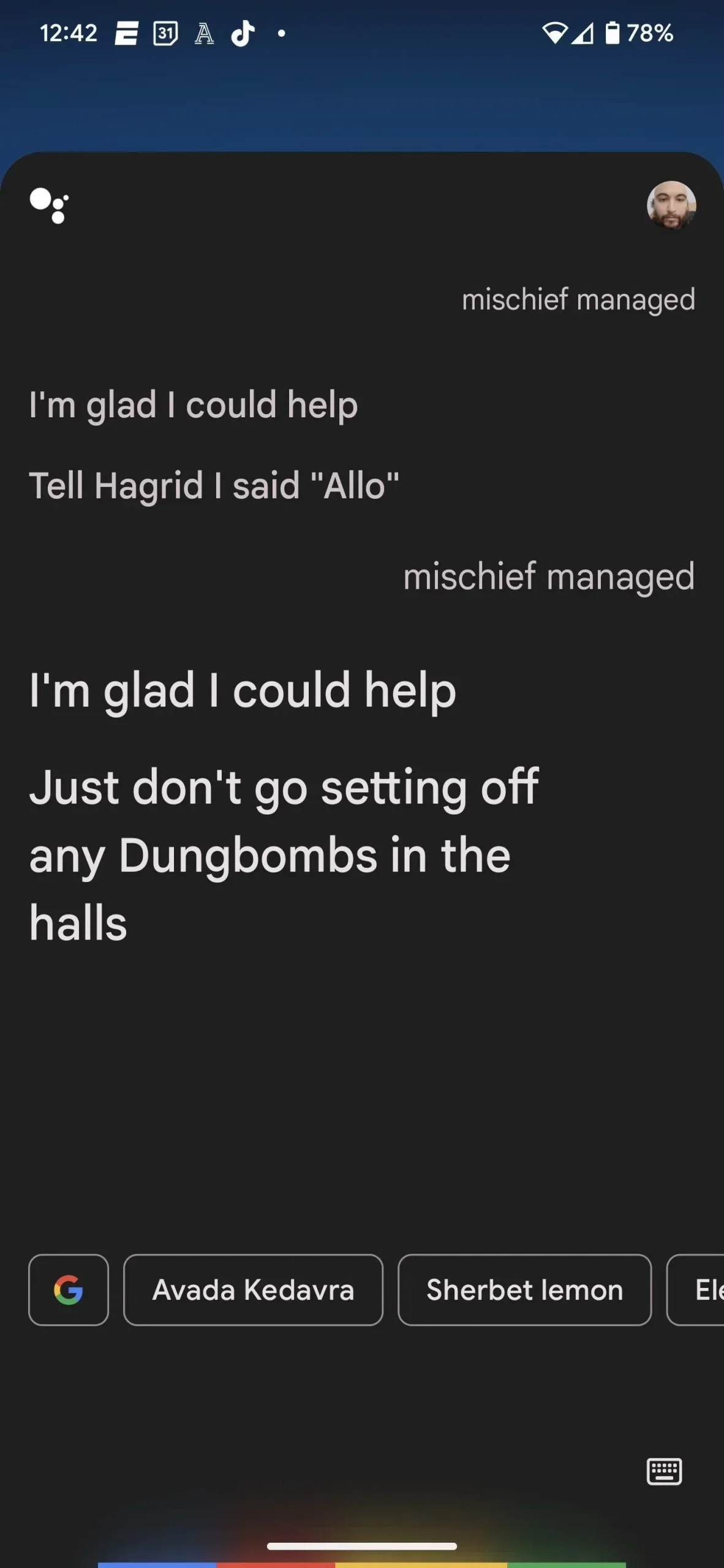
11. OK Google Sorvete de Limão
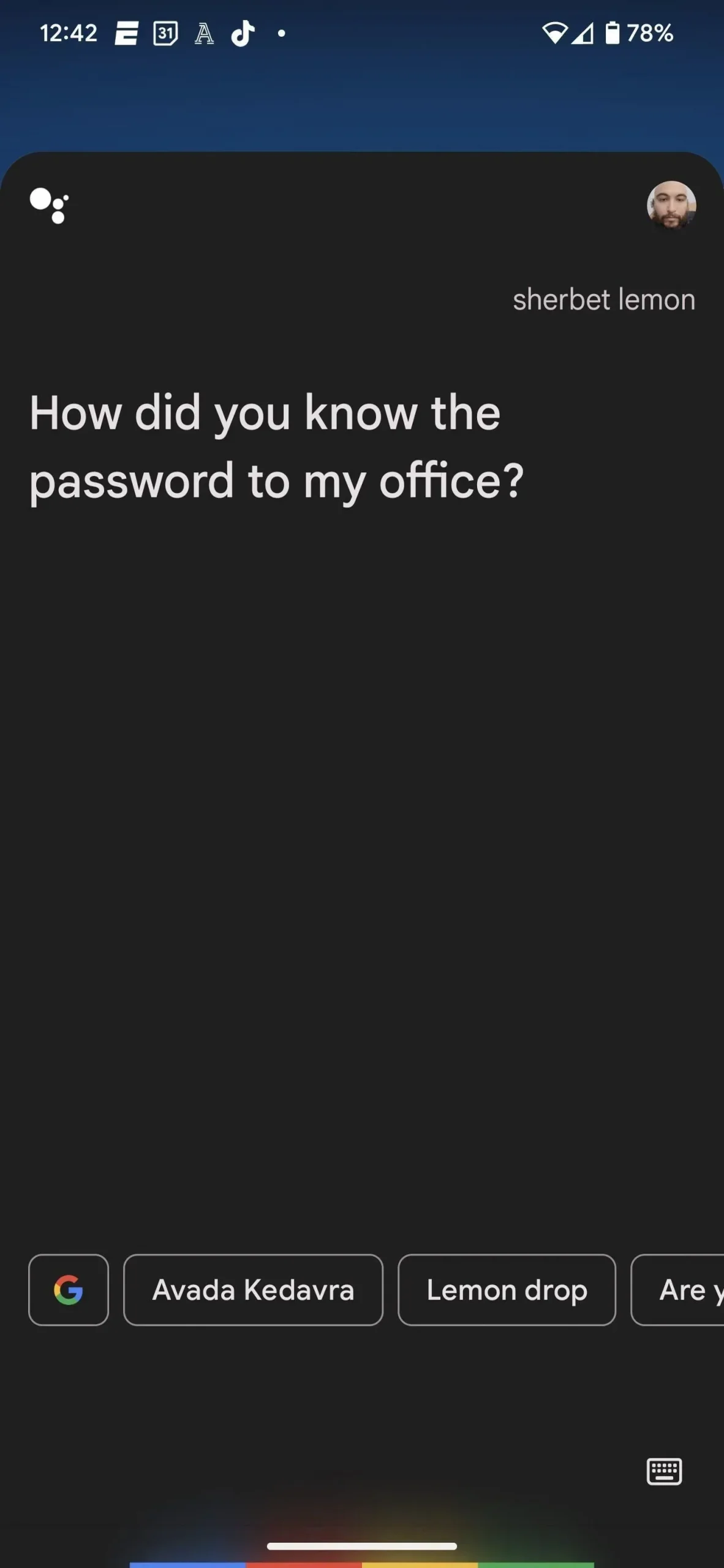
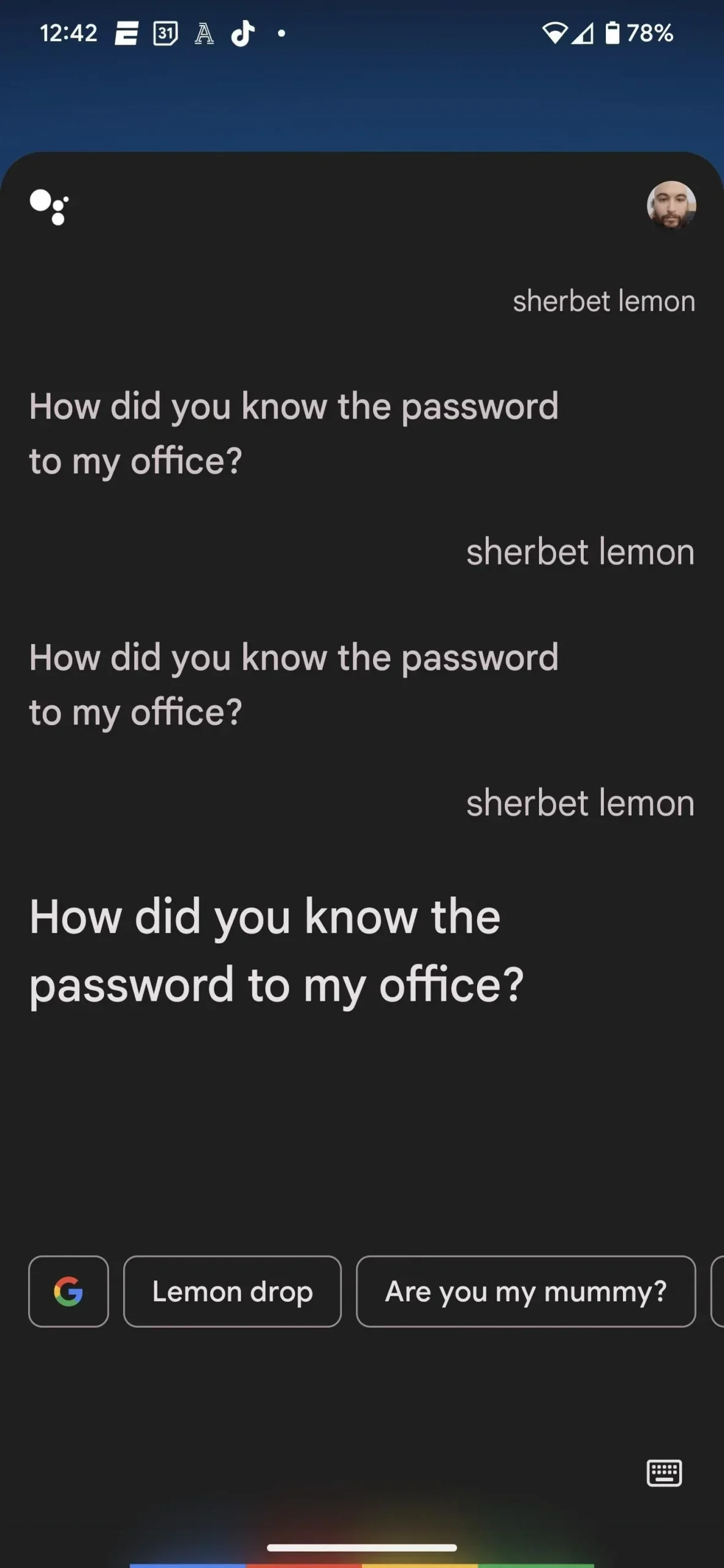
Criando Rotinas de Feitiço/Encantamento para o Google Assistant
Quanto aos feitiços que o Google Assistant não conhece, você pode ensiná-los com seu kit de programação “se isso, então aquilo” chamado Rotinas. É como ensinar a Siri em seu iPhone a lançar feitiços desconhecidos de Harry Potter usando atalhos.
A maneira mais fácil de começar é dizer “OK Google Subroutines” e clicar no botão Subroutine Settings. Você também pode chegar lá pressionando longamente o ícone do aplicativo Assistente, tocando em Configurações e depois em Rotinas.
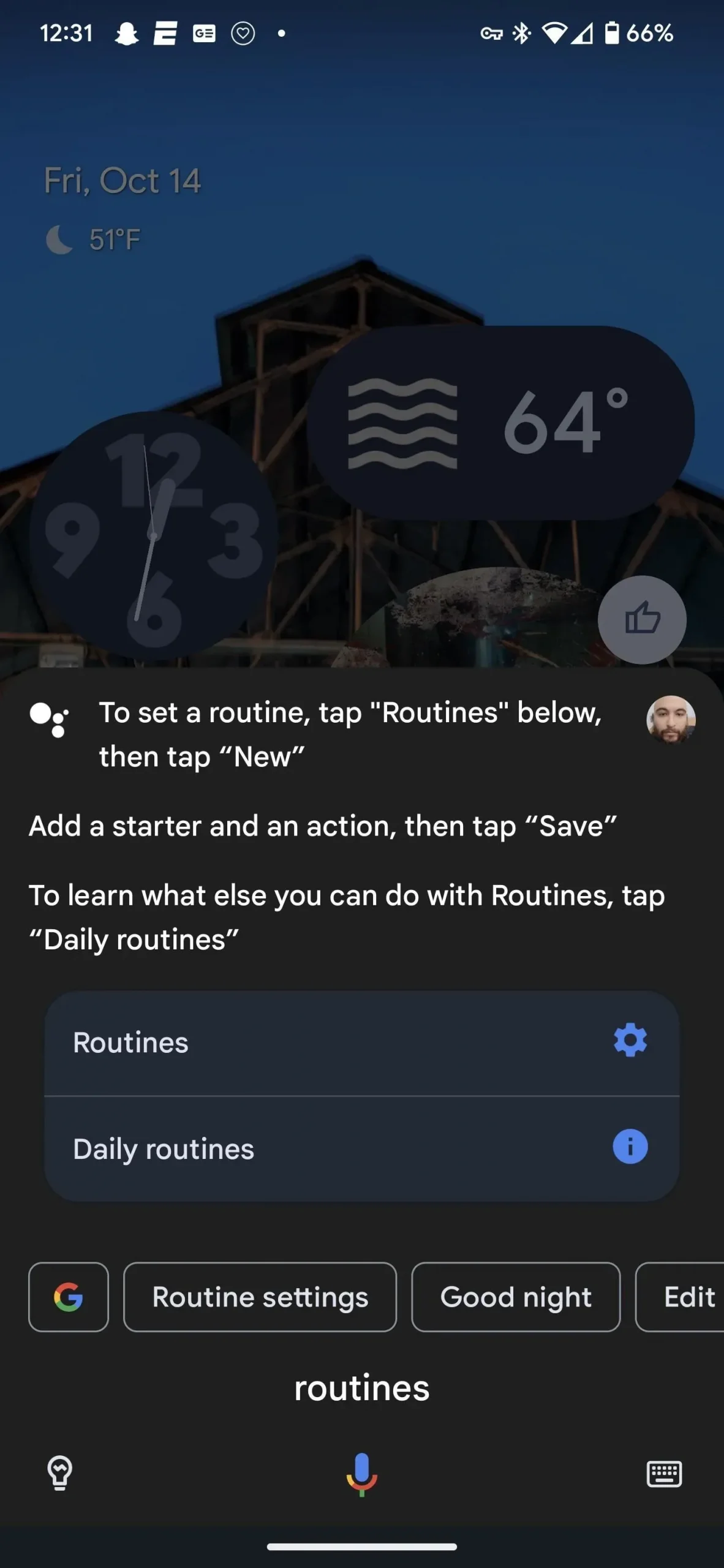
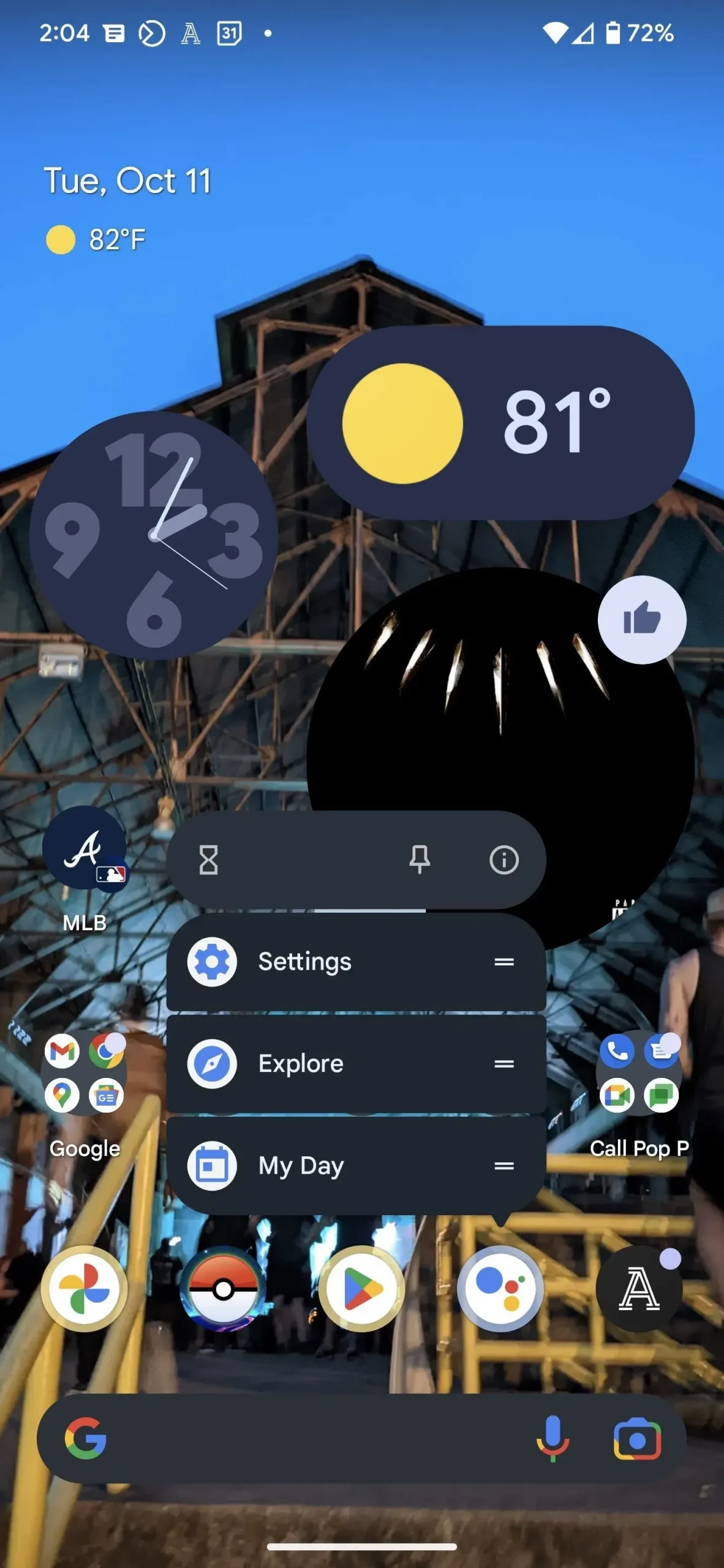
Na página de configurações “Sub-rotinas”, clique no botão “+ Novo” e, em seguida, clique no ícone de lápis na página “Nova sub-rotina” para renomeá-la; o nome do feitiço/amuleto provavelmente seria o melhor aqui.
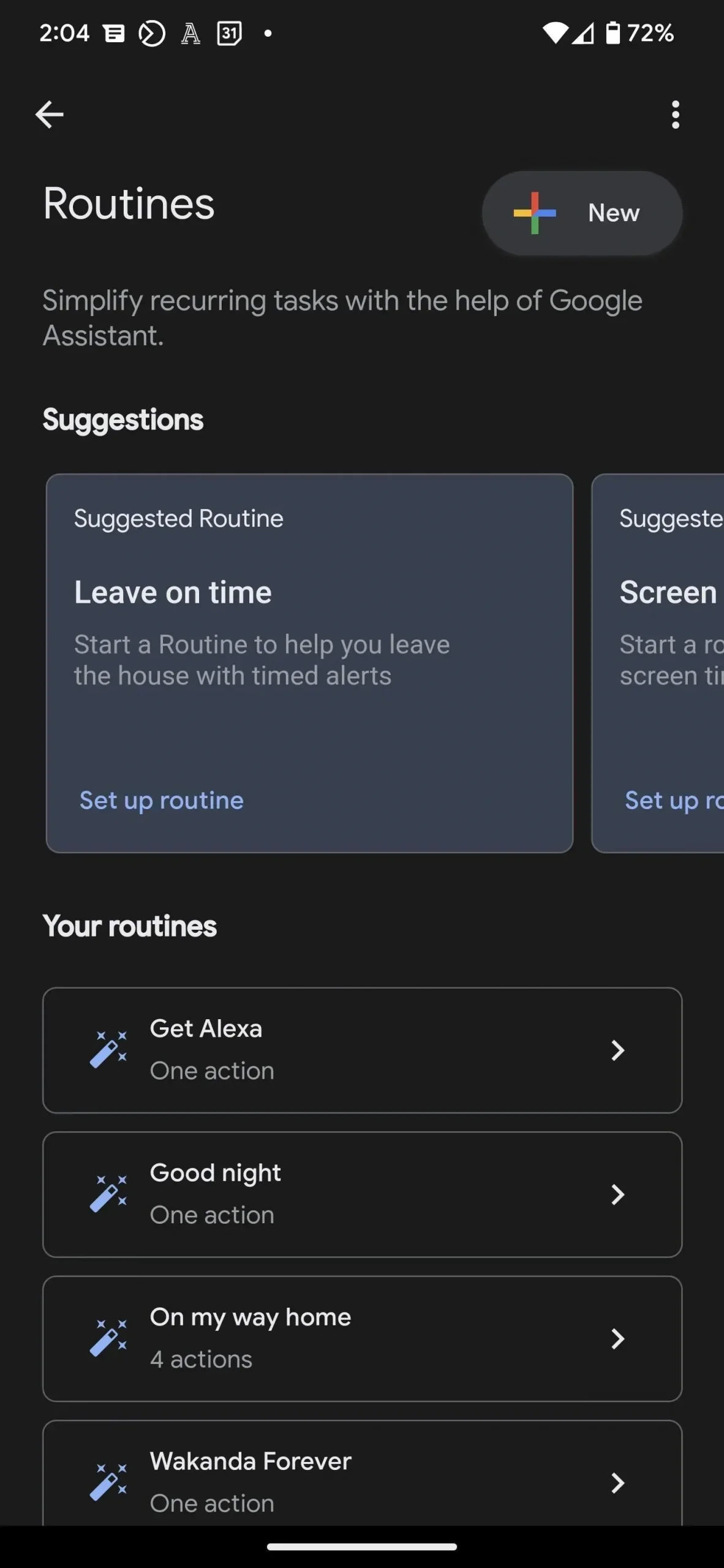
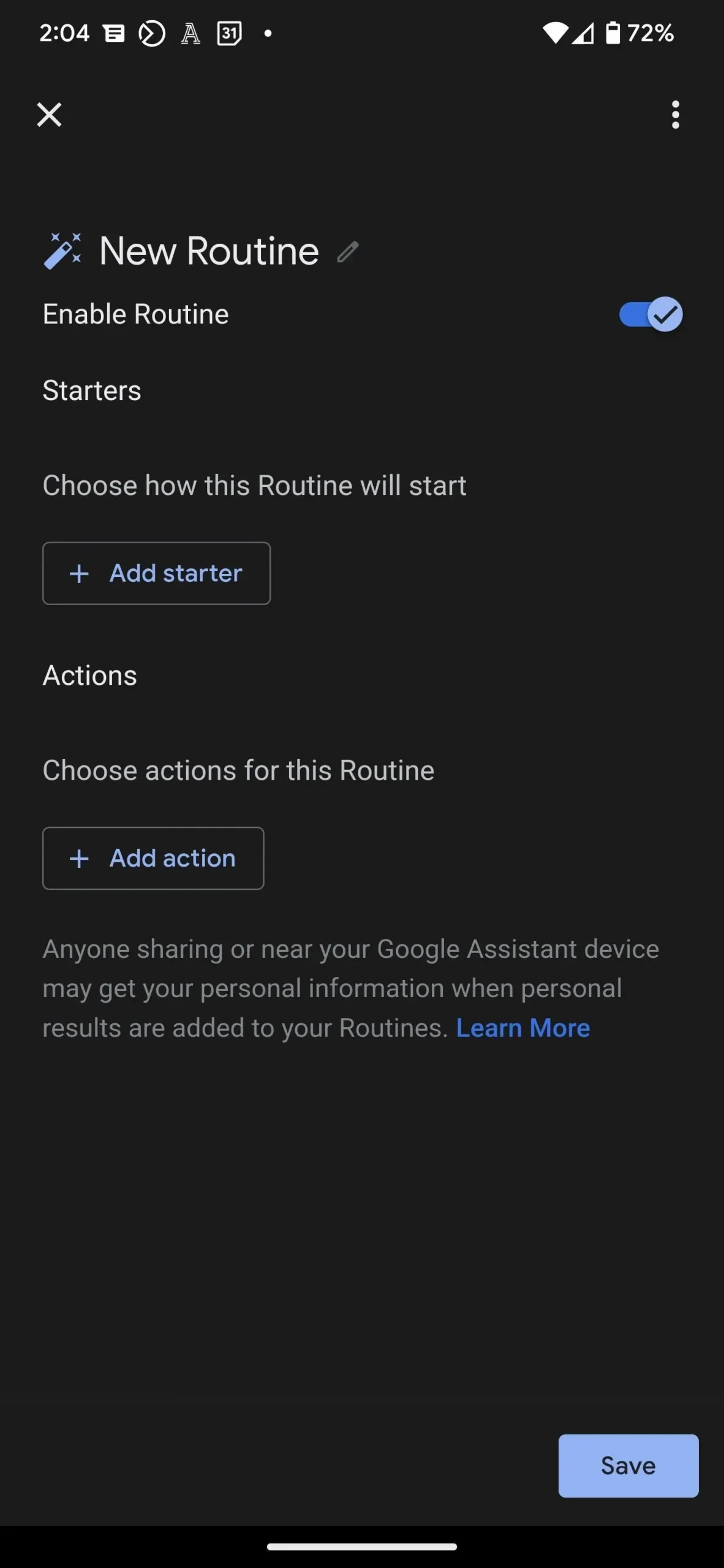
Cada sub-rotina precisa de um gatilho de início e uma ação de resultado. Clique em “Add Starter” para especificar um gatilho; de acordo com o tema, todas essas rotinas usarão comandos de voz, então toque na primeira opção “Quando eu disser Google Assistente”. Na próxima página, insira um feitiço ou feitiço. Você pode usar mais de uma frase inicial, se quiser. Quando terminar, clique em “Salvar” para continuar.
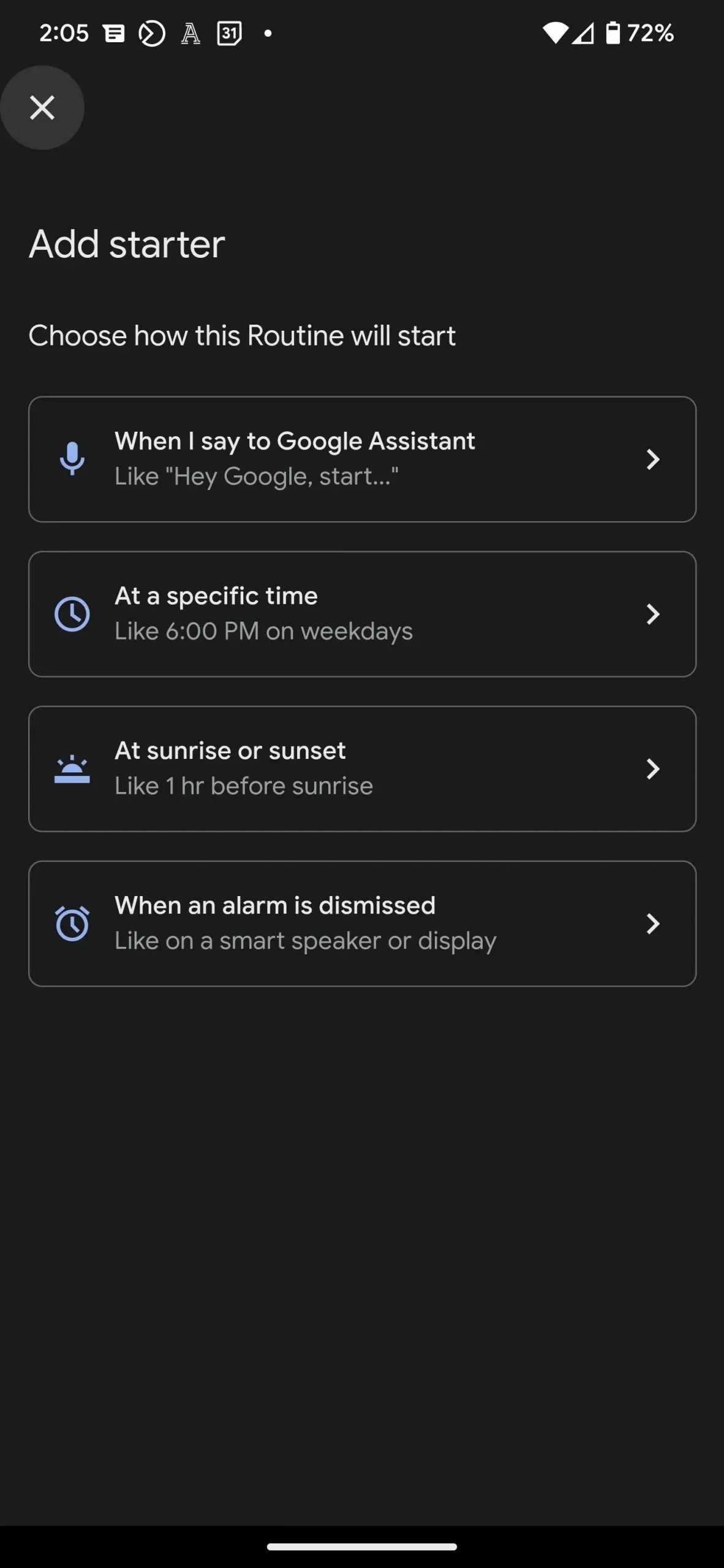
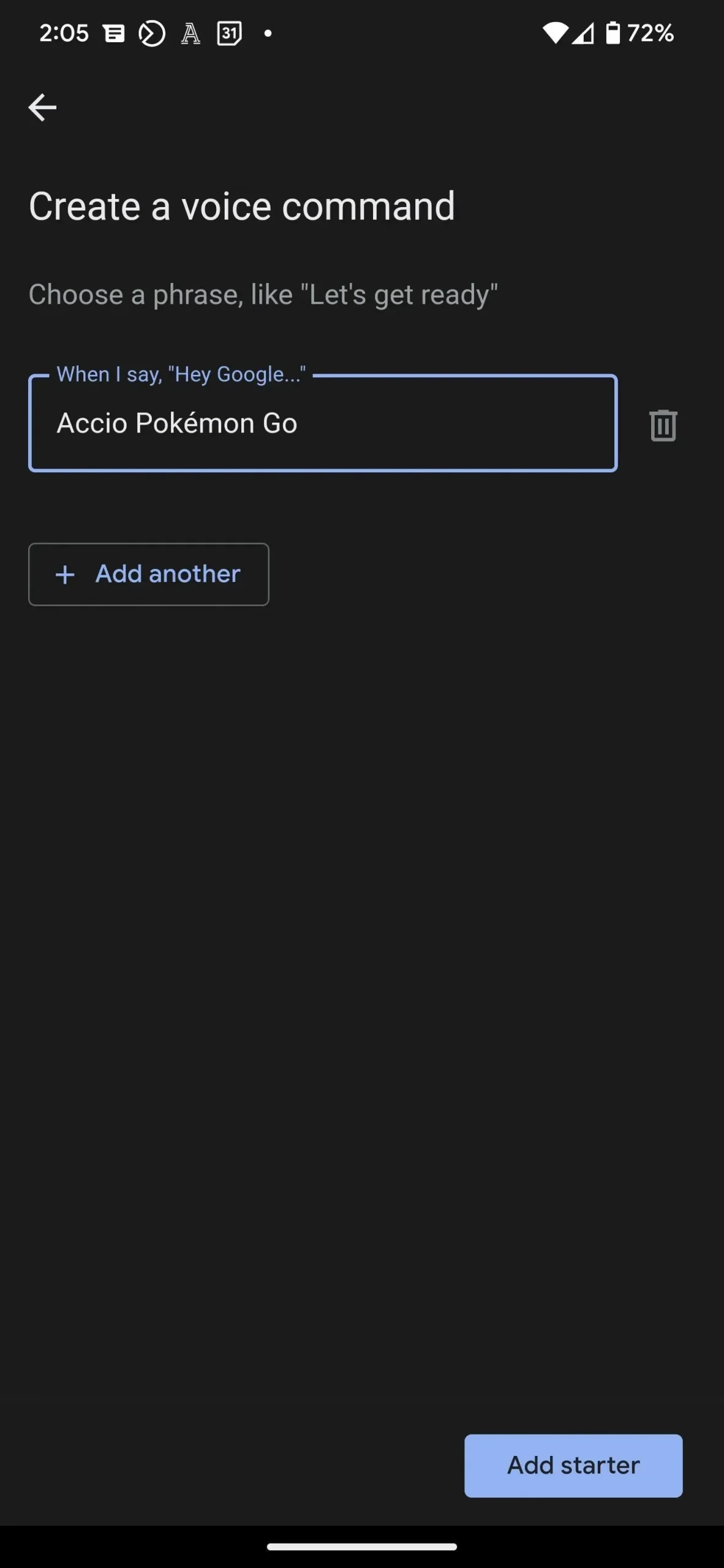
Assim que o starter estiver instalado, você determina a ação. Existem várias categorias de ação para escolher e cada categoria tem diferentes opções de ação. Se o que você procura não estiver listado entre essas categorias, você pode selecionar a categoria “Tente adicionar o seu próprio”, que permite inserir um comando. Você pode especificar várias ações para um iniciador. Quando terminar, clique em “Salvar” para guardar o feitiço na memória.
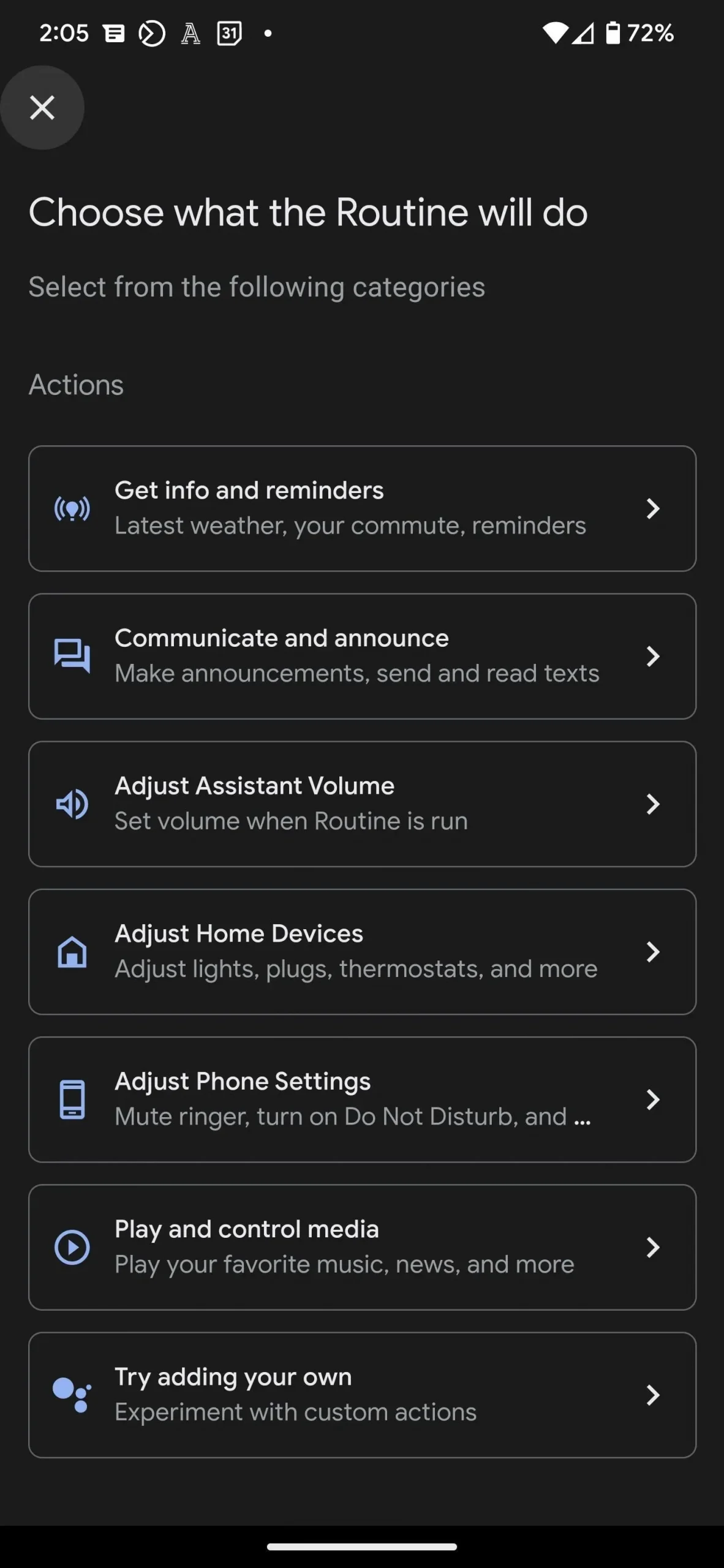
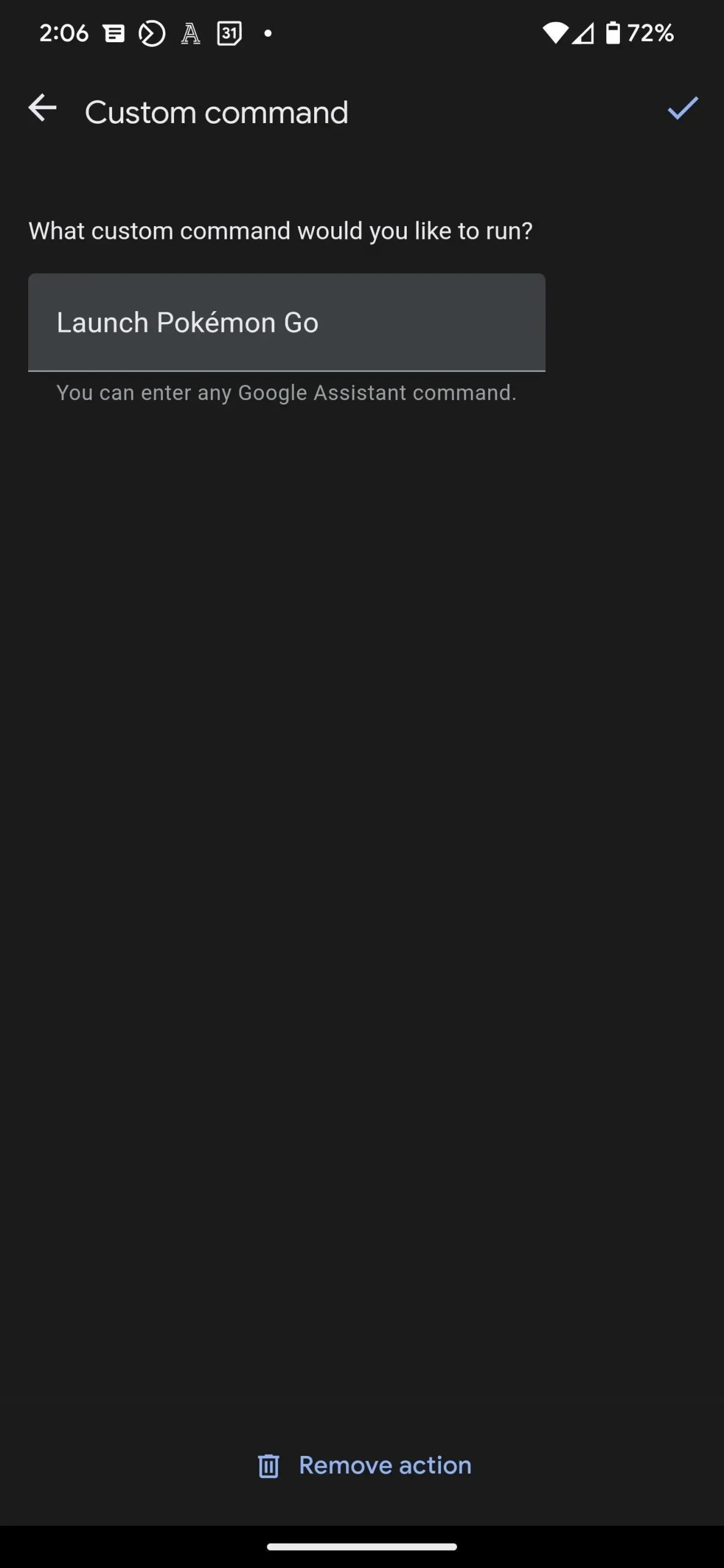
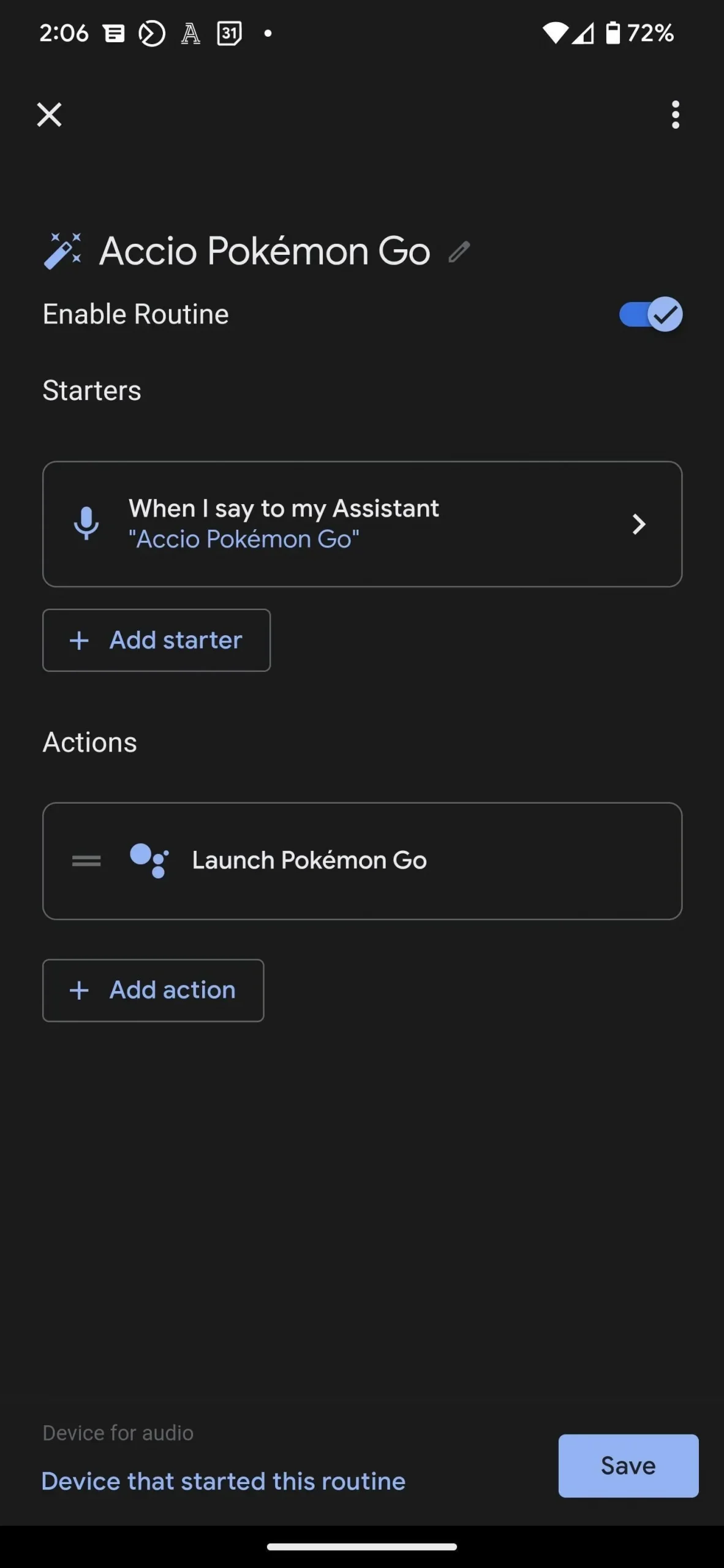
Com rotinas, você está limitado apenas pela sua imaginação. Aqui estão algumas ideias para você começar (obrigado ao Oprah Daily pela lista de feitiços).
12. OK, Google, Accio [nome do aplicativo]
Como o Accio é um feitiço de convocação, podemos usá-lo para abrir praticamente qualquer aplicativo. Defina o valor inicial como “Accio” mais um nome de aplicativo ou codinome de sua escolha (por exemplo, “Accio Pikachu” para abrir Pokémon Go ou “Accio Hogwarts” para abrir Harry Potter: Hogwarts Mystery). Em seguida, defina a ação para uma opção personalizada com a frase “abrir” e o nome real do aplicativo que deseja abrir.
13. Ok, Google, Avis
Avis evoca um pequeno bando de pássaros. Talvez possamos usá-lo para lançar o Angry Birds? Use a mesma fórmula do programa Accio.
14. Ok, Google, Aparecium
O feitiço aparecium revela mensagens secretas escritas. Isso é muito semelhante a mensagens de texto não lidas, então vamos usar um feitiço para recuperar o atraso. Selecione a categoria “Comunicar e anunciar” para a ação e depois “Ler textos não lidos”. (Veja a captura de tela abaixo.)
15. Ok, Google, Bombardo
Seu telefone Android não pode causar explosões, mas seu Google Assistant pode tocar a “Bombtrack” do Rage Against the Machine ou outras faixas incendiárias. Defina Bombardo como seu gatilho inicial. Para a ação, selecione a categoria Media Playback and Control, depois Music, depois o título e o artista da sua faixa de fogo. (Veja a captura de tela abaixo.)
16. OK, Google, Muffliato
Um feitiço silenciador impede que outras pessoas ouçam sua conversa. Vamos usar isso para desativar as notificações. Selecione “Ajustar configurações do telefone” e “Ativar Não perturbe em dispositivos Android”.
17. Ok, Google, Protego
Aqui está o feitiço da casa inteligente. Como o protego cria um escudo invisível ao redor do usuário, aqueles com um sistema de segurança podem usar esse feitiço para armá-lo. Selecione Configurar dispositivos domésticos e Ativar segurança. Você pode adicionar a ação “Trancar portas” da mesma categoria se tiver fechaduras inteligentes. (Veja a captura de tela abaixo.)
18. Ok, Google, Estupefaça
Como o feitiço de atordoamento deixa o alvo inconsciente, podemos adicioná-lo como um iniciador à rotina de sono existente, que apaga as luzes, reproduz sons de sono e reduz o volume da campainha para zero.
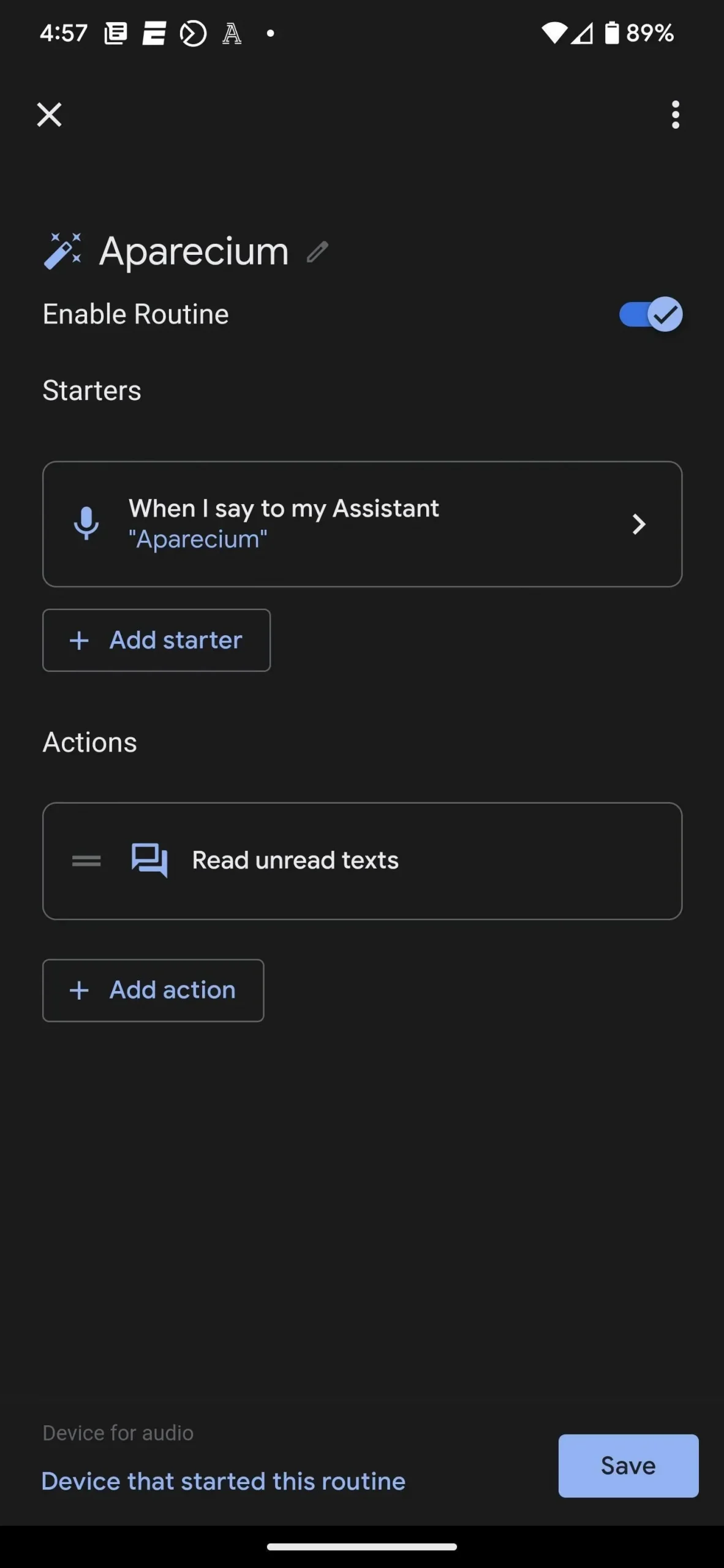
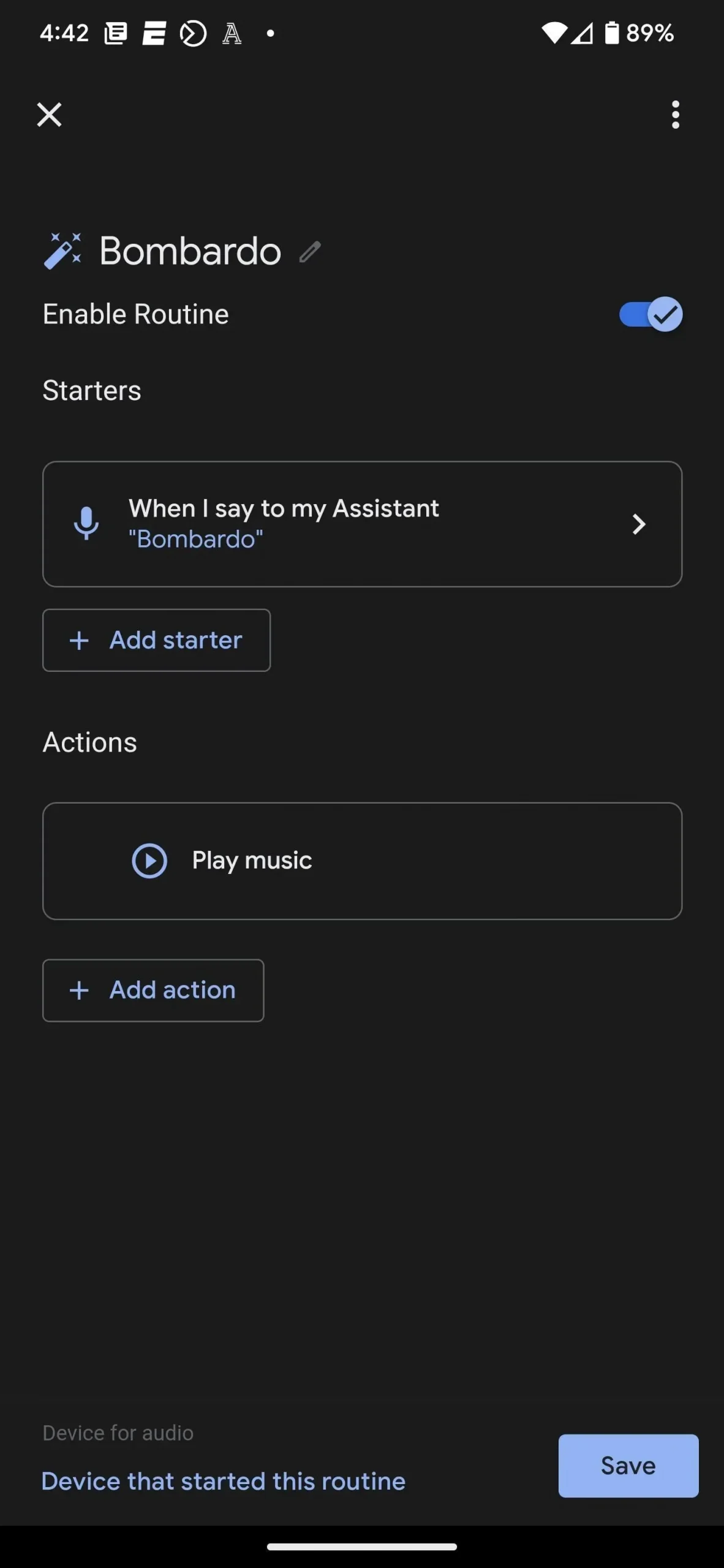
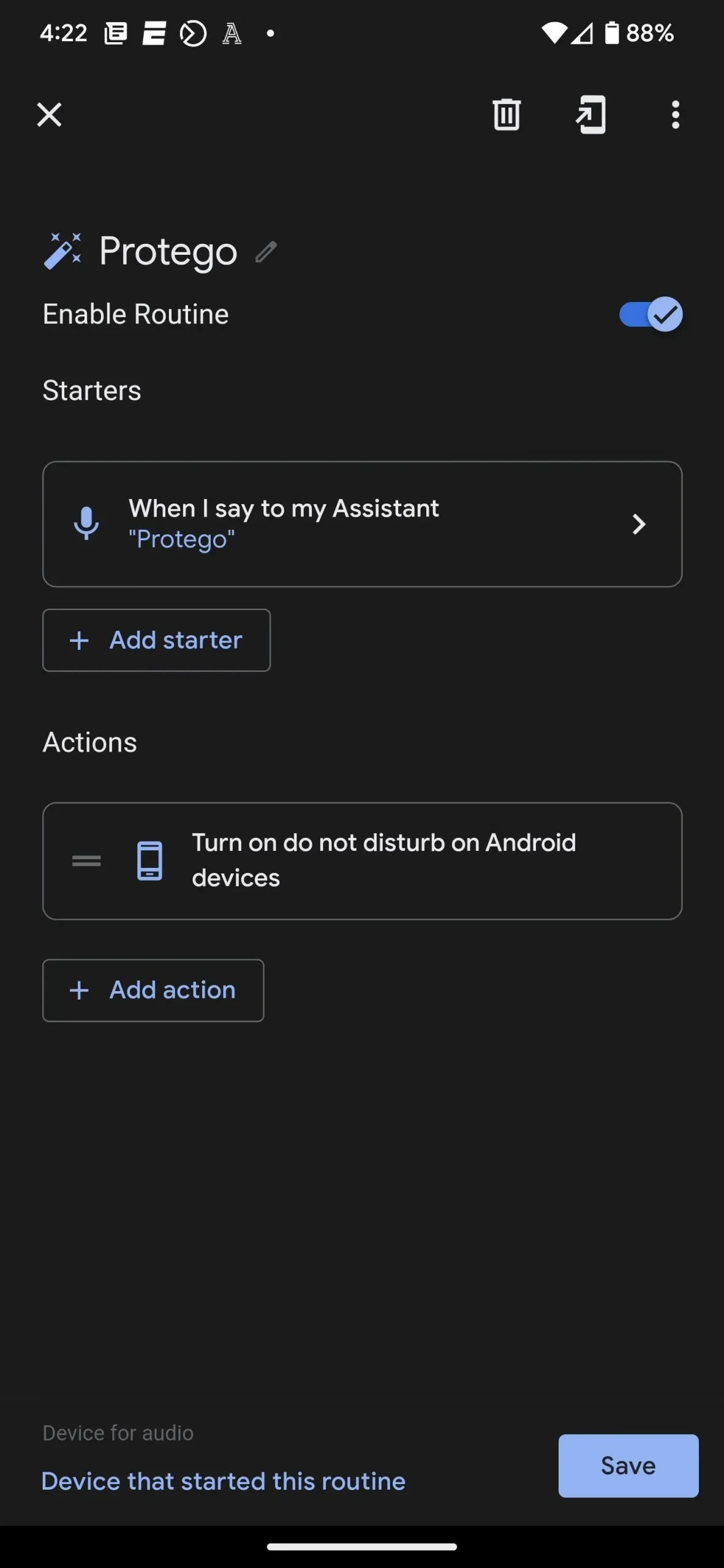
19. Outros procedimentos possíveis
Como as rotinas do Android são muito parecidas com atalhos no iOS, muitos dos mesmos feitiços personalizados de Harry Potter para Siri podem ser convertidos em feitiços personalizados de Harry Potter para o Google Assistant. Portanto, verifique nosso guia completo de feitiços de Harry Potter para iPhone para obter mais algumas ideias.



Deixe um comentário